Page 1
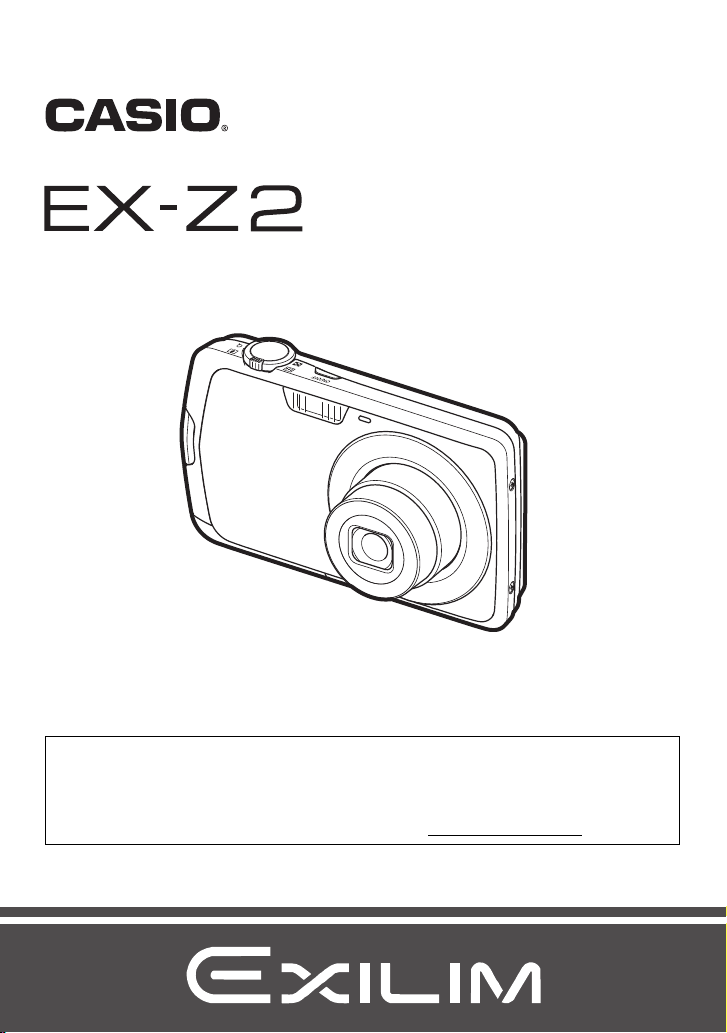
數位相機
用戶說明書
Ch
感謝您選購本卡西歐產品。
• 在使用之前,必須閱讀本用戶說明書中的各注意事項。
• 請將本用戶說明書保管好為以後參考之用。
• 有關本產品的最新資訊刊載在EXILIM官方網站上:http://www.exilim.com/
1
Page 2
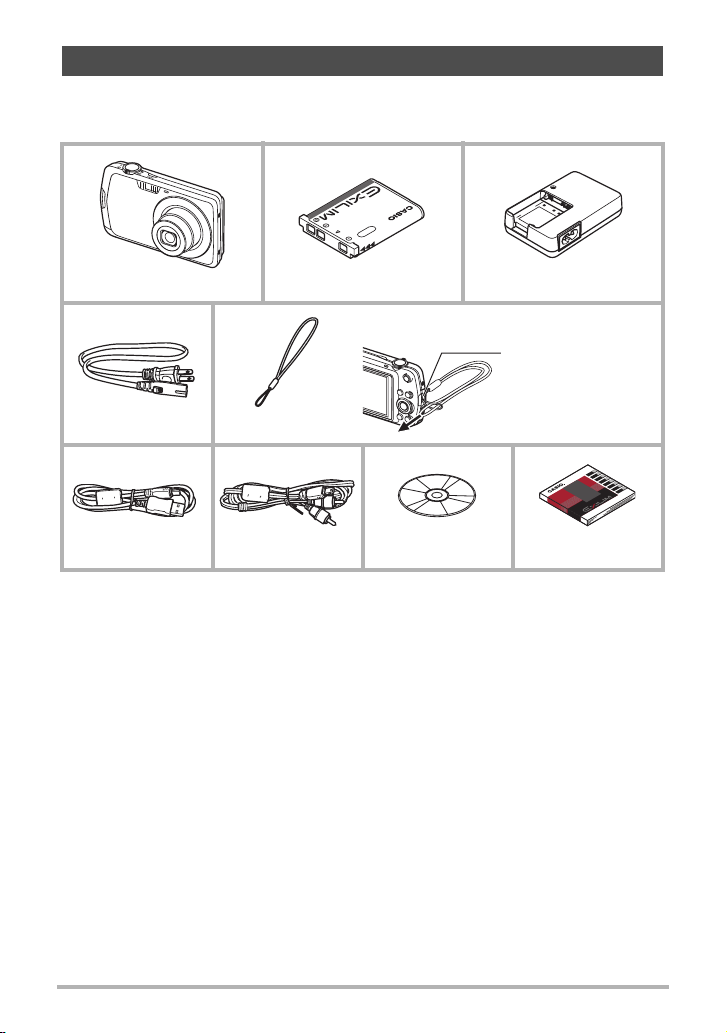
打開包裝
打開相機包裝時,請進行檢查,確認下列物品是否齊全。如果缺少物品,請與原零售
商聯繫。
數位相機 鋰離子充電電池(NP-80) 充電器(BC-80L)
在相機上安裝配帶
在該處安裝配帶。
電源線 配帶
USB連接線 AV連接線 CD-ROM 基本參考
2
Page 3
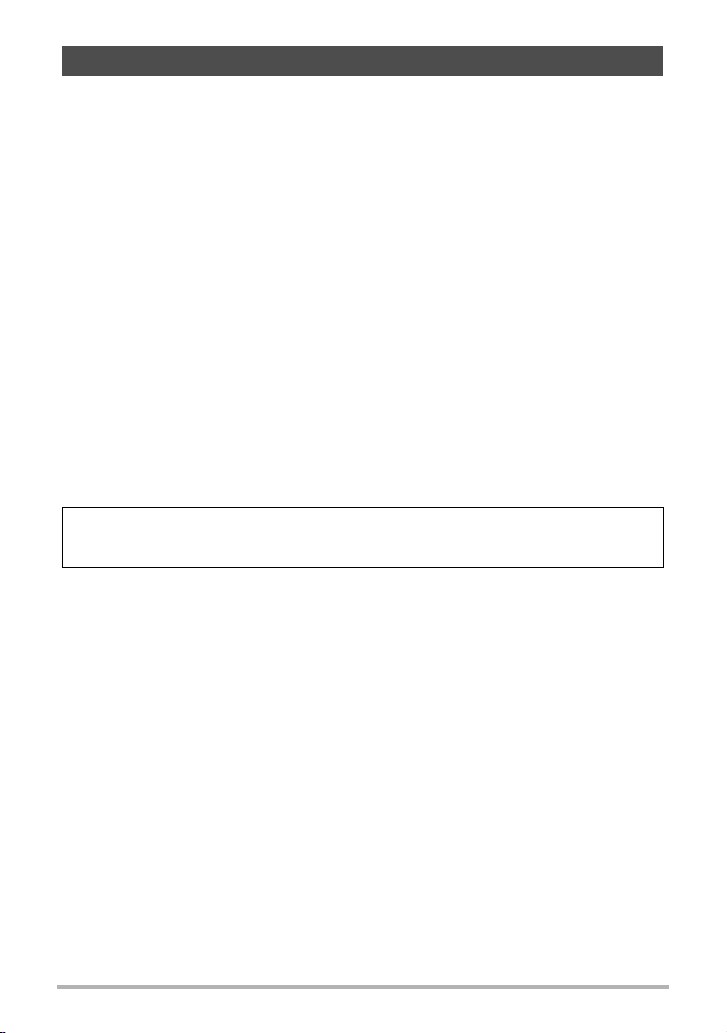
請先閱讀本節!
• 本說明書內容及隨附基本參考如有變更,恕不另行通知。
• 本說明書的內容在編寫過程的每個步驟中均經過檢查。如發現任何疑問或錯誤等,
請與本公司聯繫。
• 禁止拷貝本用戶明書的部分或全部內容。根據版權法,除貴用戶個人使用外,未經
CASIO COMPUTER CO., LTD.許可,禁止將本說明書的內容用於任何其他用途。
• 對於因本產品的使用或故障而使貴用戶或任何第三方遭受的任何損壞或利益損失,
CASIO COMPUTER CO., LTD.概不負責。
• 對於因使用Photo Transport或YouTube Uploader for CASIO而使第三方遭受的任何損
壞、利益損失或糾紛,CASIO COMPUTER CO., LTD.概不負責。
• 對於因故障、修理或任何其他原因而導致記憶體內容失去所造成的任何損壞或利益
損失,CASIO COMPUTER CO., LTD.概不負責。
• 請注意,本用戶說明書中所示的示範畫面和產品圖示可能與相機的實際畫面和配置
不同。
LCD板
顯示屏的液晶板採用高精度技術,像素合格率達99.99%以上。也就是說,極小數量的
像素可能不亮或一直保持點亮狀態。這是由液晶板的特性造成的,並不代表故障。
試拍幾張相片
在拍攝最終影像之前,請進行試拍以確認相機可以正常拍攝。
3
Page 4
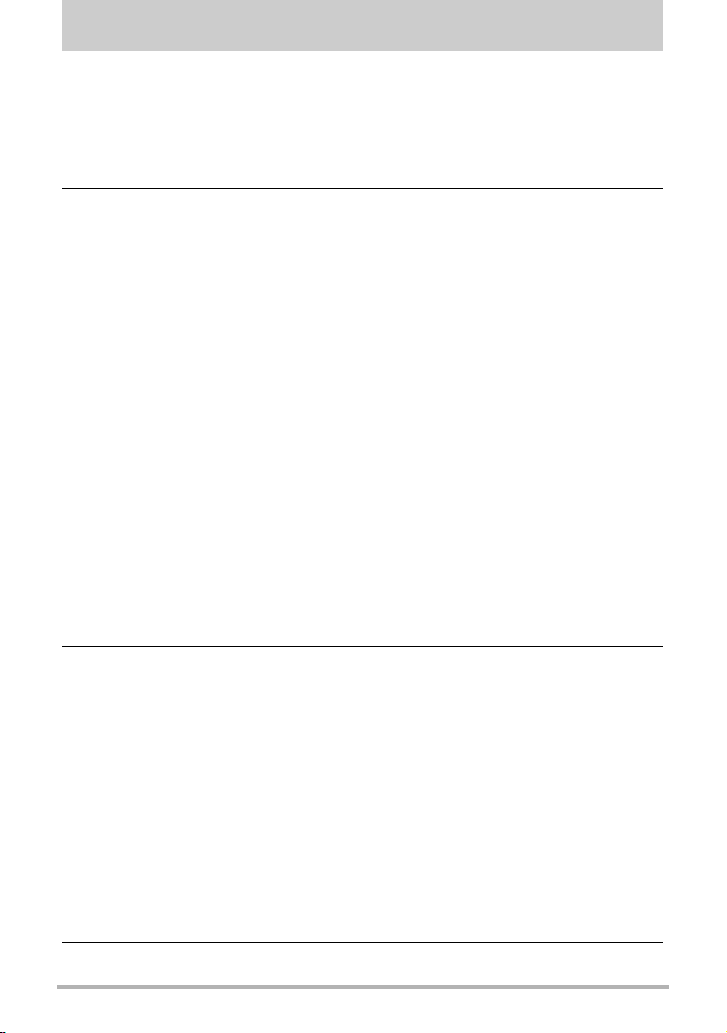
目錄
打開包裝. . . . . . . . . . . . . . . . . . . . . . . . . . . . . . . . . . . . . . . . . . . . . . . . . . . . . . . . .2
請先閱讀本節! . . . . . . . . . . . . . . . . . . . . . . . . . . . . . . . . . . . . . . . . . . . . . . . . . . .3
一般指南. . . . . . . . . . . . . . . . . . . . . . . . . . . . . . . . . . . . . . . . . . . . . . . . . . . . . . . . .8
顯示屏內容 . . . . . . . . . . . . . . . . . . . . . . . . . . . . . . . . . . . . . . . . . . . . . . . . . . . . . .10
❚❙
快速入門基礎知識 13
什麼是數位相機? . . . . . . . . . . . . . . . . . . . . . . . . . . . . . . . . . . . . . . . . . . . . . . . .13
卡西歐相機的功能 . . . . . . . . . . . . . . . . . . . . . . . . . . . . . . . . . . . . . . . . . . . . . . . .14
請在初次使用前先對電池充電。. . . . . . . . . . . . . . . . . . . . . . . . . . . . . . . . . . . . . .15
❚
要對電池充電 . . . . . . . . . . . . . . . . . . . . . . . . . . . . . . . . . . . . . . . . . . . . . . . . . . . . . . 15
❚
要裝入電池 . . . . . . . . . . . . . . . . . . . . . . . . . . . . . . . . . . . . . . . . . . . . . . . . . . . . . . . .17
請在初次開啟相機時設定基本設定 . . . . . . . . . . . . . . . . . . . . . . . . . . . . . . . . . . .19
準備記憶卡 . . . . . . . . . . . . . . . . . . . . . . . . . . . . . . . . . . . . . . . . . . . . . . . . . . . . . .21
❚
支援的記憶卡 . . . . . . . . . . . . . . . . . . . . . . . . . . . . . . . . . . . . . . . . . . . . . . . . . . . . . . 21
❚
裝入記憶卡 . . . . . . . . . . . . . . . . . . . . . . . . . . . . . . . . . . . . . . . . . . . . . . . . . . . . . . . .21
❚
格式化(初始化)新記憶卡 . . . . . . . . . . . . . . . . . . . . . . . . . . . . . . . . . . . . . . . . . . . .22
相機開機和關機 . . . . . . . . . . . . . . . . . . . . . . . . . . . . . . . . . . . . . . . . . . . . . . . . . .23
❚
要關閉電源 . . . . . . . . . . . . . . . . . . . . . . . . . . . . . . . . . . . . . . . . . . . . . . . . . . . . . . . .23
❚
要關閉相機電源. . . . . . . . . . . . . . . . . . . . . . . . . . . . . . . . . . . . . . . . . . . . . . . . . . . . .23
拍攝快照. . . . . . . . . . . . . . . . . . . . . . . . . . . . . . . . . . . . . . . . . . . . . . . . . . . . . . . .24
正確握持相機 . . . . . . . . . . . . . . . . . . . . . . . . . . . . . . . . . . . . . . . . . . . . . . . . . . . .27
檢視快照. . . . . . . . . . . . . . . . . . . . . . . . . . . . . . . . . . . . . . . . . . . . . . . . . . . . . . . .28
刪除影像. . . . . . . . . . . . . . . . . . . . . . . . . . . . . . . . . . . . . . . . . . . . . . . . . . . . . . . .29
❚
刪除單個檔案 . . . . . . . . . . . . . . . . . . . . . . . . . . . . . . . . . . . . . . . . . . . . . . . . . . . . . . 29
❚
要刪除所有檔案. . . . . . . . . . . . . . . . . . . . . . . . . . . . . . . . . . . . . . . . . . . . . . . . . . . . .29
快照拍攝注意事項 . . . . . . . . . . . . . . . . . . . . . . . . . . . . . . . . . . . . . . . . . . . . . . . .30
❚
自動聚焦限制 . . . . . . . . . . . . . . . . . . . . . . . . . . . . . . . . . . . . . . . . . . . . . . . . . . . . . . 30
❚❙
快照教學 31
使用控制板 . . . . . . . . . . . . . . . . . . . . . . . . . . . . . . . . . . . . . . . . . . . . . . . . . . . . . .31
更改影像尺寸 . . . . . . . . . . . . . . . . . . . . . . . . . . . . . . . . . . . . . . . . . . .(尺寸) . . .32
使用閃光燈 . . . . . . . . . . . . . . . . . . . . . . . . . . . . . . . . . . . . . . . . . . . . .(閃光) . . .35
使用人臉偵測 . . . . . . . . . . . . . . . . . . . . . . . . . . . . . . . . . . . . . . .(人臉偵測) . . .37
降低相機和拍攝對象移動的影響 . . . . . . . . . . . . . . . . . . . . . . . . . . .(防震) . . .39
指定ISO敏感度 . . . . . . . . . . . . . . . . . . . . . . . . . . . . . . . . . . . . . . . . . . .(ISO) . . .40
調整白色平衡 . . . . . . . . . . . . . . . . . . . . . . . . . . . . . . . . . . . . . . .(白色平衡) . . .40
校正影像亮度 . . . . . . . . . . . . . . . . . . . . . . . . . . . . . . . . . . . . . . . . .(EV平移) . . .42
使用easy方式 . . . . . . . . . . . . . . . . . . . . . . . . . . . . . . . . . . . . . . . . . . . . . . . . . . . .43
更改控制板日期/時間樣式 . . . . . . . . . . . . . . . . . . . . . . . . . . . . . . . . . . . . . . . . . .45
變焦拍攝. . . . . . . . . . . . . . . . . . . . . . . . . . . . . . . . . . . . . . . . . . . . . . . . . . . . . . . .45
❚
光學變焦及數位變焦切換點 . . . . . . . . . . . . . . . . . . . . . . . . . . . . . . . . . . . . . . . . . . .46
❚❙
拍攝動畫影像和聲音 48
拍攝動畫. . . . . . . . . . . . . . . . . . . . . . . . . . . . . . . . . . . . . . . . . . . . . . . . . . . . . . . .48
4
目錄
Page 5
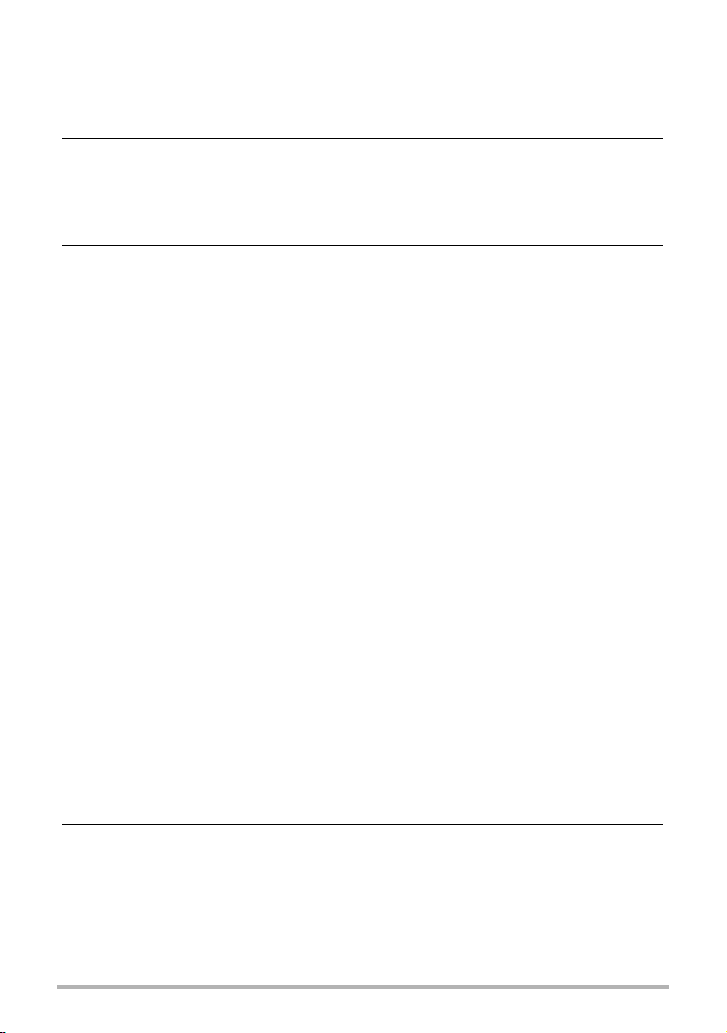
在拍攝動畫時拍攝快照 . . . . . . . . . . . . . . . . . . . . . . . . . . . . . . . . . . . . . . . . . . . .50
僅錄製聲音 . . . . . . . . . . . . . . . . . . . . . . . . . . . . . . . . . . . . . . . . . . . . .(錄音) . . .50
❚
播放錄音 . . . . . . . . . . . . . . . . . . . . . . . . . . . . . . . . . . . . . . . . . . . . . . . . . . . . . . . . . .51
❚❙
使用BEST SHOT 52
什麼是BEST SHOT?. . . . . . . . . . . . . . . . . . . . . . . . . . . . . . . . . . . . . . . . . . . . . . .52
❚
部分示範場景 . . . . . . . . . . . . . . . . . . . . . . . . . . . . . . . . . . . . . . . . . . . . . . . . . . . . . . 52
使用BEST SHOT功能拍攝影像 . . . . . . . . . . . . . . . . . . . . . . . . . . . . . . . . . . . . . . .52
❚❙
進階設定 55
使用畫面選單 . . . . . . . . . . . . . . . . . . . . . . . . . . . . . . . . . . . . . . . . . . . . . . . . . . . .55
拍攝方式設定 . . . . . . . . . . . . . . . . . . . . . . . . . . . . . . . . . . . . . . . . . . .(拍攝) . . .57
❚
選擇聚焦方式 . . . . . . . . . . . . . . . . . . . . . . . . . . . . . . . . . . . . . . . .(聚焦方式). . . .57
❚
變更聚焦框形狀. . . . . . . . . . . . . . . . . . . . . . . . . . . . . . . . . . . . . . . . .(聚焦框). . . . 60
❚
使用連拍方式 . . . . . . . . . . . . . . . . . . . . . . . . . . . . . . . . . . . . . . . . . . . .(連拍). . . . 61
❚
使用自拍定時器. . . . . . . . . . . . . . . . . . . . . . . . . . . . . . . . . . . . .(自拍定時器). . . .62
❚
使用人臉偵測功能拍攝 . . . . . . . . . . . . . . . . . . . . . . . . . . . . . . . . .(人臉偵測). . . . 63
❚
降低相機和拍攝對象移動的影響 . . . . . . . . . . . . . . . . . . . . . . . . . . . . .(防震). . . .63
❚
指定自動聚焦區. . . . . . . . . . . . . . . . . . . . . . . . . . . . . . . . . . . . . . . . . . (AF區). . . .63
❚
使用easy方式 . . . . . . . . . . . . . . . . . . . . . . . . . . . . . . . . . . . . . . . . . (easy方式). . . .64
❚
指定功能給[4]和[6]鍵. . . . . . . . . . . . . . . . . . . . . . . . . . . . . . . . .(左右鍵). . . .64
❚
顯示畫面格柵 . . . . . . . . . . . . . . . . . . . . . . . . . . . . . . . . . . . . . . . .(畫面格柵). . . .64
❚
開啟或關閉數位變焦 . . . . . . . . . . . . . . . . . . . . . . . . . . . . . . . . . . .(數位變焦). . . .65
❚
開啟影像檢視 . . . . . . . . . . . . . . . . . . . . . . . . . . . . . . . . . . . . . . . . . . . .(檢視). . . . 65
❚
使用圖示幫助 . . . . . . . . . . . . . . . . . . . . . . . . . . . . . . . . . . . . . . . .(圖示幫助). . . .65
❚
設定開機預置設定. . . . . . . . . . . . . . . . . . . . . . . . . . . . . . . . . . . . .(存儲設定). . . .66
影像像質設定 . . . . . . . . . . . . . . . . . . . . . . . . . . . . . . . . . . . . . . . . . . .(像質) . . .67
❚
指定快照尺寸 . . . . . . . . . . . . . . . . . . . . . . . . . . . . . . . . . . . . . . . . . . . .(尺寸). . . . 67
❚
指定快照影像像質. . . . . . . . . . . . . . . . . . . . . . . . . . . . . . . . . .(像質(快照)). . . .67
❚
指定動畫影像像質. . . . . . . . . . . . . . . . . . . . . . . . . . . . . . . . . .(像質(動畫)). . . .68
❚
校正影像亮度 . . . . . . . . . . . . . . . . . . . . . . . . . . . . . . . . . . . . . . . . . (EV平移). . . .68
❚
控制白色平衡 . . . . . . . . . . . . . . . . . . . . . . . . . . . . . . . . . . . . . . . .(白色平衡). . . .68
❚
指定ISO敏感度 . . . . . . . . . . . . . . . . . . . . . . . . . . . . . . . . . . . . . .(ISO敏感度). . . .69
❚
指定測光方式 . . . . . . . . . . . . . . . . . . . . . . . . . . . . . . . . . . . . . . . .(測光方式). . . .69
❚
使用內置顏色過濾功能 . . . . . . . . . . . . . . . . . . . . . . . . . . . . . . . . .(顏色過濾). . . . 69
❚
控制影像銳度 . . . . . . . . . . . . . . . . . . . . . . . . . . . . . . . . . . . . . . . . . . . .(銳度). . . . 70
❚
控制色彩飽和度. . . . . . . . . . . . . . . . . . . . . . . . . . . . . . . . . . . . . . . . .(飽和度). . . . 70
❚
調整影像對比度. . . . . . . . . . . . . . . . . . . . . . . . . . . . . . . . . . . . . . . . .(對比度). . . . 70
❚
指定閃光強度 . . . . . . . . . . . . . . . . . . . . . . . . . . . . . . . . . . . . . . . .(閃光強度). . . .70
❚❙
檢視快照和動畫 71
檢視快照. . . . . . . . . . . . . . . . . . . . . . . . . . . . . . . . . . . . . . . . . . . . . . . . . . . . . . . .71
檢視動畫. . . . . . . . . . . . . . . . . . . . . . . . . . . . . . . . . . . . . . . . . . . . . . . . . . . . . . . .71
縮放畫面影像 . . . . . . . . . . . . . . . . . . . . . . . . . . . . . . . . . . . . . . . . . . . . . . . . . . . .72
在同一畫面中顯示12幅影像 . . . . . . . . . . . . . . . . . . . . . . . . . . . . . . . . . . . . . . . .72
在電視螢幕上檢視快照及動畫 . . . . . . . . . . . . . . . . . . . . . . . . . . . . . . . . . . . . . . .73
5
目錄
Page 6
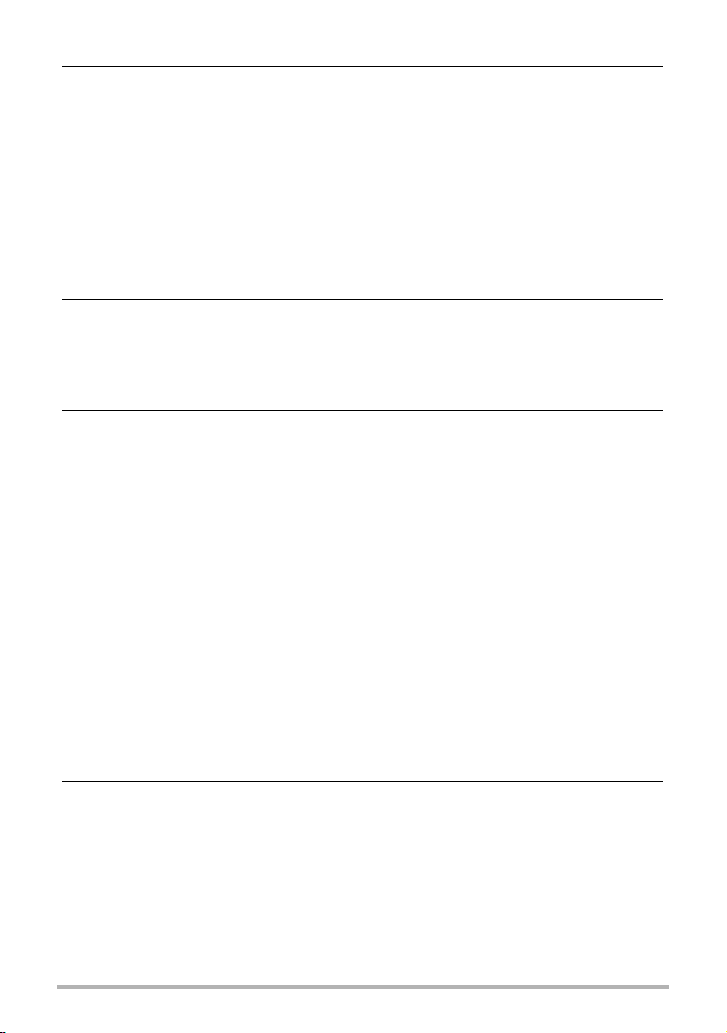
❚❙
其他播放功能 (顯示) 75
在相機上播放幻燈片 . . . . . . . . . . . . . . . . . . . . . . . . . . . . . . . . . . .(幻燈片) . . .75
選擇要列印的影像 . . . . . . . . . . . . . . . . . . . . . . . . . . . . . . . . . . (DPOF列印) . . .76
防止刪除檔案 . . . . . . . . . . . . . . . . . . . . . . . . . . . . . . . . . . . . . . . . . . .(保護) . . .76
旋轉影像. . . . . . . . . . . . . . . . . . . . . . . . . . . . . . . . . . . . . . . . . . . . . . .(旋轉) . . .77
改變快照尺寸 . . . . . . . . . . . . . . . . . . . . . . . . . . . . . . . . . . . . . . .(尺寸變更) . . .77
剪修快照. . . . . . . . . . . . . . . . . . . . . . . . . . . . . . . . . . . . . . . . . . . . . . .(裁剪) . . .78
為快照添加配音 . . . . . . . . . . . . . . . . . . . . . . . . . . . . . . . . . . . . . . . . .(配音) . . .78
❚
要播放快照的聲音. . . . . . . . . . . . . . . . . . . . . . . . . . . . . . . . . . . . . . . . . . . . . . . . . . .79
複製檔案. . . . . . . . . . . . . . . . . . . . . . . . . . . . . . . . . . . . . . . . . . . . . . .(複製) . . .80
❚❙
列印 81
列印快照. . . . . . . . . . . . . . . . . . . . . . . . . . . . . . . . . . . . . . . . . . . . . . . . . . . . . . . .81
直接連接到PictBridge相容印表機 . . . . . . . . . . . . . . . . . . . . . . . . . . . . . . . . . . . .82
用DPOF指定要列印的影像和列印份數 . . . . . . . . . . . . . . . . . . . . . . . . . . . . . . . .84
❚❙
與電腦搭配使用相機 87
可配合電腦使用的功能... . . . . . . . . . . . . . . . . . . . . . . . . . . . . . . . . . . . . . . . . . . .87
與Windows電腦搭配使用相機 . . . . . . . . . . . . . . . . . . . . . . . . . . . . . . . . . . . . . . .88
❚
在電腦上檢視和儲存影像 . . . . . . . . . . . . . . . . . . . . . . . . . . . . . . . . . . . . . . . . . . . . .89
❚
播放動畫 . . . . . . . . . . . . . . . . . . . . . . . . . . . . . . . . . . . . . . . . . . . . . . . . . . . . . . . . . .93
❚
向YouTube上傳動畫檔案 . . . . . . . . . . . . . . . . . . . . . . . . . . . . . . . . . . . . . . . . . . . . . .93
❚
從您的電腦將影像傳輸至相機記憶體. . . . . . . . . . . . . . . . . . . . . . . . . . . . . . . . . . . .95
❚
檢視用戶說明文件. . . . . . . . . . . . . . . . . . . . . . . . . . . . . . . . . . . . . (PDF檔案). . . .97
❚
用戶註冊 . . . . . . . . . . . . . . . . . . . . . . . . . . . . . . . . . . . . . . . . . . . . . . . . . . . . . . . . . .97
與Macintosh電腦搭配使用相機 . . . . . . . . . . . . . . . . . . . . . . . . . . . . . . . . . . . . . .98
❚
將相機連接到電腦並儲存檔案 . . . . . . . . . . . . . . . . . . . . . . . . . . . . . . . . . . . . . . . . .98
❚
自動傳輸影像並在Macintosh上管理影像 . . . . . . . . . . . . . . . . . . . . . . . . . . . . . . . . 101
❚
播放動畫 . . . . . . . . . . . . . . . . . . . . . . . . . . . . . . . . . . . . . . . . . . . . . . . . . . . . . . . . .101
❚
檢視用戶說明書. . . . . . . . . . . . . . . . . . . . . . . . . . . . . . . . . . . . . . . (PDF檔案). . . 102
❚
用戶註冊 . . . . . . . . . . . . . . . . . . . . . . . . . . . . . . . . . . . . . . . . . . . . . . . . . . . . . . . . .102
使用Eye-Fi無線SD記憶卡傳輸影像. . . . . . . . . . . . . . . . . . . . . . . . . . . (Eye-Fi) . .103
檔案和資料夾 . . . . . . . . . . . . . . . . . . . . . . . . . . . . . . . . . . . . . . . . . . . . . . . . . . .104
記憶卡資料 . . . . . . . . . . . . . . . . . . . . . . . . . . . . . . . . . . . . . . . . . . . . . . . . . . . . .105
❚❙
其他設定 (設置)107
選擇拍攝方式畫面版面 . . . . . . . . . . . . . . . . . . . . . . . . . . . . . . (R操作板) . .107
選擇顯示方式畫面版面 . . . . . . . . . . . . . . . . . . . . . . . . . . . . . . . . (P顯示) . .108
變更選單畫面色彩 . . . . . . . . . . . . . . . . . . . . . . . . . . . . . . . . . . .(選單色彩) . .108
關閉Eye-Fi卡通訊 . . . . . . . . . . . . . . . . . . . . . . . . . . . . . . . . . . . . . . .(Eye-Fi) . .109
進行相機的音效設定 . . . . . . . . . . . . . . . . . . . . . . . . . . . . . . . . . . .(操作音) . .109
設定啟動影像 . . . . . . . . . . . . . . . . . . . . . . . . . . . . . . . . . . . . . . .(啟動畫面) . .110
指定檔案名稱序號的產生規則 . . . . . . . . . . . . . . . . . . . . . . . . . .(檔案編號) . .110
進行世界時間設定 . . . . . . . . . . . . . . . . . . . . . . . . . . . . . . . . . . .(世界時間) . .111
6
目錄
Page 7
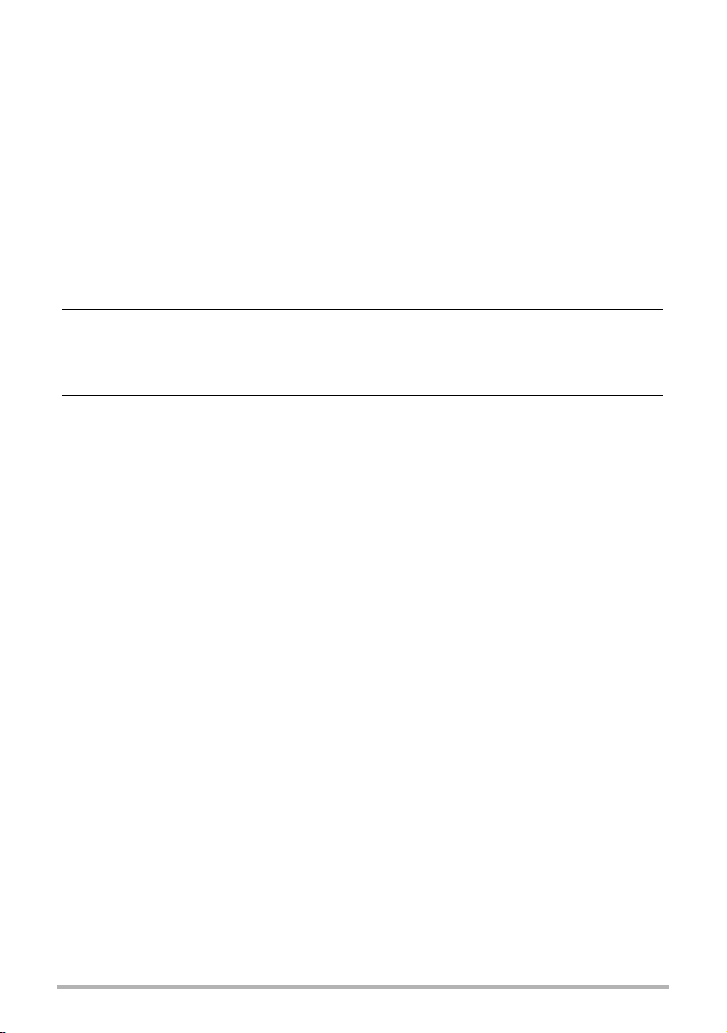
時間印快照 . . . . . . . . . . . . . . . . . . . . . . . . . . . . . . . . . . . . . . . . . . .(時間印) . .112
設定相機時鐘 . . . . . . . . . . . . . . . . . . . . . . . . . . . . . . . . . . . . . . .(調節時間) . .112
指定日期樣式 . . . . . . . . . . . . . . . . . . . . . . . . . . . . . . . . . . . . . . .(日期樣式) . .113
指定顯示語言 . . . . . . . . . . . . . . . . . . . . . . . . . . . . . . . . . . . . . . . (Language) . .113
進行休眠狀態設定 . . . . . . . . . . . . . . . . . . . . . . . . . . . . . . . . . . . . . . .(休眠) . .114
進行自動電源設定 . . . . . . . . . . . . . . . . . . . . . . . . . . . . . . . . . . .(自動關機) . .114
設定[r]和[p]設定. . . . . . . . . . . . . . . . . . . . . . . . . . . . . . . . (REC/PLAY) . .115
進行USB通訊協定設定 . . . . . . . . . . . . . . . . . . . . . . . . . . . . . . . . . . . . (USB) . .115
選擇畫面寬高比和視頻輸出系統 . . . . . . . . . . . . . . . . . . . . . . . .(視頻輸出) . .116
格式化內置記憶體或記憶卡 . . . . . . . . . . . . . . . . . . . . . . . . . . . . . .(格式化) . .117
將相機重設原廠預置值 . . . . . . . . . . . . . . . . . . . . . . . . . . . . . . . . . . .(重設) . .117
❚❙
進行顯示屏設定 118
用螢幕直方圖檢查曝光 . . . . . . . . . . . . . . . . . . . . . . . . . . . . (訊息+直方圖) . .118
❚
如何使用直方圖. . . . . . . . . . . . . . . . . . . . . . . . . . . . . . . . . . . . . . . . . . . . . . . . . . . .119
❚❙
附錄 120
使用時的注意事項 . . . . . . . . . . . . . . . . . . . . . . . . . . . . . . . . . . . . . . . . . . . . . . .120
電源 . . . . . . . . . . . . . . . . . . . . . . . . . . . . . . . . . . . . . . . . . . . . . . . . . . . . . . . . . .128
❚
正在充電 . . . . . . . . . . . . . . . . . . . . . . . . . . . . . . . . . . . . . . . . . . . . . . . . . . . . . . . . .128
❚
若要更換電池 . . . . . . . . . . . . . . . . . . . . . . . . . . . . . . . . . . . . . . . . . . . . . . . . . . . . . 128
❚
電池注意事項 . . . . . . . . . . . . . . . . . . . . . . . . . . . . . . . . . . . . . . . . . . . . . . . . . . . . . 129
❚
在其他國家使用相機 . . . . . . . . . . . . . . . . . . . . . . . . . . . . . . . . . . . . . . . . . . . . . . . .129
使用記憶卡 . . . . . . . . . . . . . . . . . . . . . . . . . . . . . . . . . . . . . . . . . . . . . . . . . . . . .130
❚
若要更換記憶卡. . . . . . . . . . . . . . . . . . . . . . . . . . . . . . . . . . . . . . . . . . . . . . . . . . . .130
隨附軟體的電腦系統要求. . . . . . . . . . . . . . . . . . . . . . . . . . . . . . . . . . . . . . . . . .132
重設初始預置設定 . . . . . . . . . . . . . . . . . . . . . . . . . . . . . . . . . . . . . . . . . . . . . . .133
發生問題時.... . . . . . . . . . . . . . . . . . . . . . . . . . . . . . . . . . . . . . . . . . . . . . . . . . . .135
❚
疑難排解 . . . . . . . . . . . . . . . . . . . . . . . . . . . . . . . . . . . . . . . . . . . . . . . . . . . . . . . . .135
❚
顯示訊息 . . . . . . . . . . . . . . . . . . . . . . . . . . . . . . . . . . . . . . . . . . . . . . . . . . . . . . . . .140
快照數量動畫拍攝時間錄音時間 . . . . . . . . . . . . . . . . . . . . . . . . . . . . . . . .142
規格 . . . . . . . . . . . . . . . . . . . . . . . . . . . . . . . . . . . . . . . . . . . . . . . . . . . . . . . . . .144
7
目錄
Page 8
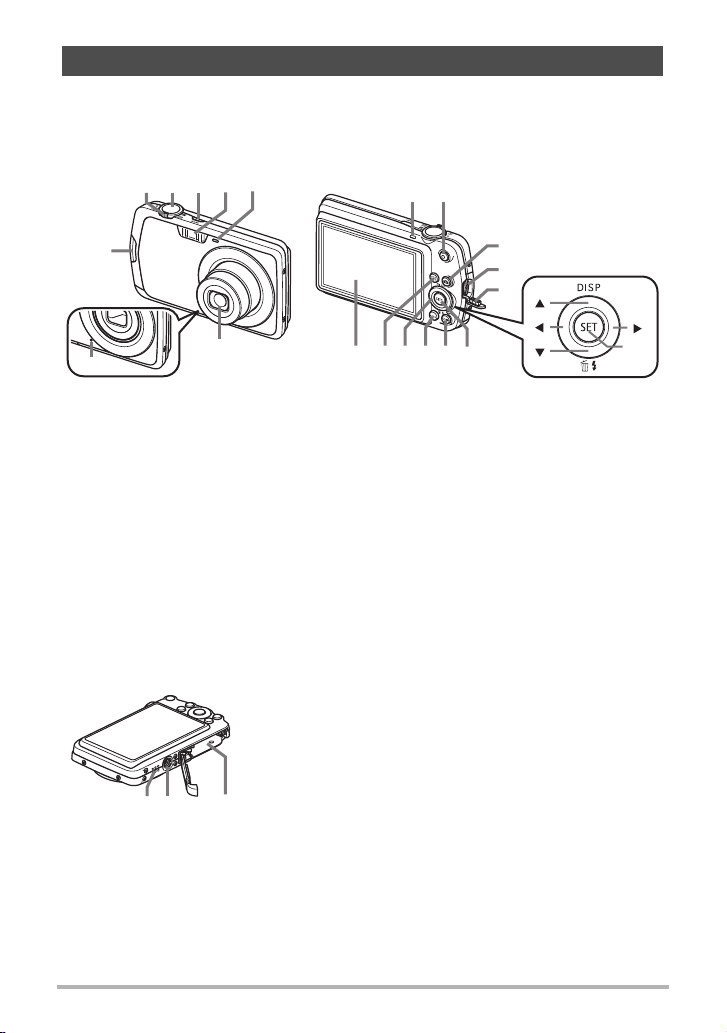
一般指南
括號內的數字代表各項目的說明頁碼。
. 相機
正面 背面
5
4
321
bk9
8
7
變焦控制器
1
(第24、45、72頁)
快門鈕(第24頁)
2
[ON/OFF](電源)
3
(第23頁)
閃光(第35頁)
4
正面指示燈
5
(第27、62頁)
鏡頭
6
麥克風(第49、79頁)
7
帶孔(第2頁)
8
底部
6
bl
bm
bn
[ ]
[ ]
bpbqbrbsbt bo
背面指示燈
9
(第23、25、35頁)
[0](動畫)鈕
bk
(第48頁)
[r](拍攝)鈕
bl
(第23、24頁)
USB/AV連接埠
bm
(第73、82、89、98頁)
接頭蓋
bn
[SET]鈕(第31頁)
bo
[BS]鈕(第52頁)
bp
電池記憶卡插槽(第17、21、128、130頁)
ck
三腳架安裝孔
cl
安裝三腳架時,請使用該孔。
揚聲器
cm
bq
br
bs
bt
[ ]
[MENU]鈕(第55頁)
控制鈕
([8][2][4][6])
(第29、31、35、118頁)
[p](顯示)鈕
(第23、28頁)
顯示屏(第10、118頁)
[
SET
[ ]
]
8
Page 9
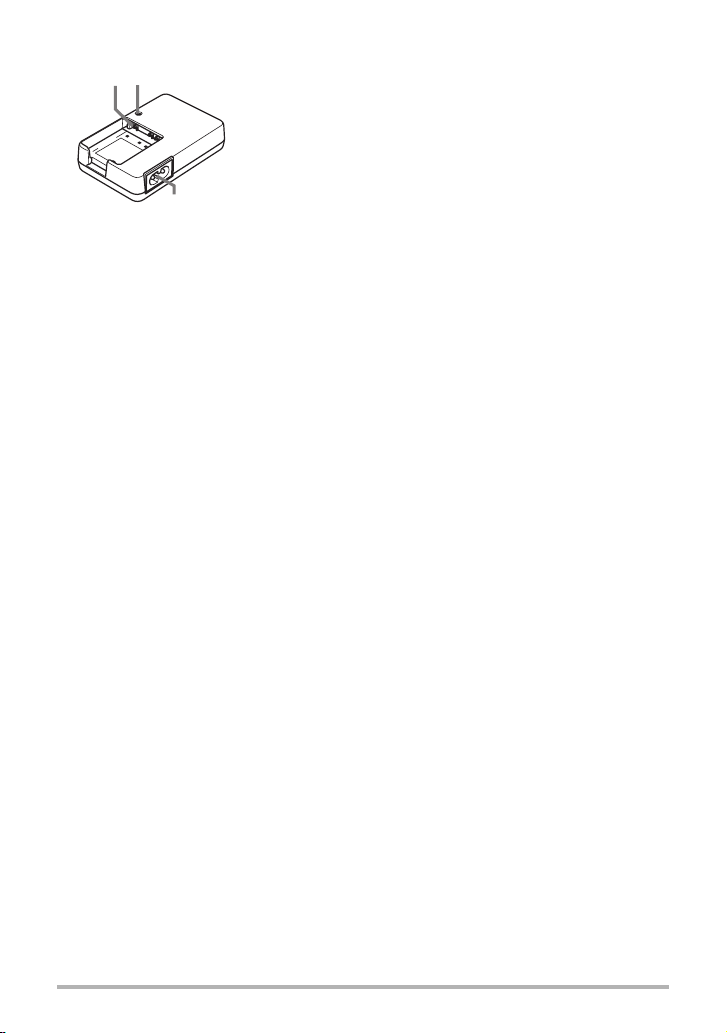
. 充電器
1
2
3
+-觸點
1
[CHARGE]指示燈
2
AC插孔
3
9
Page 10
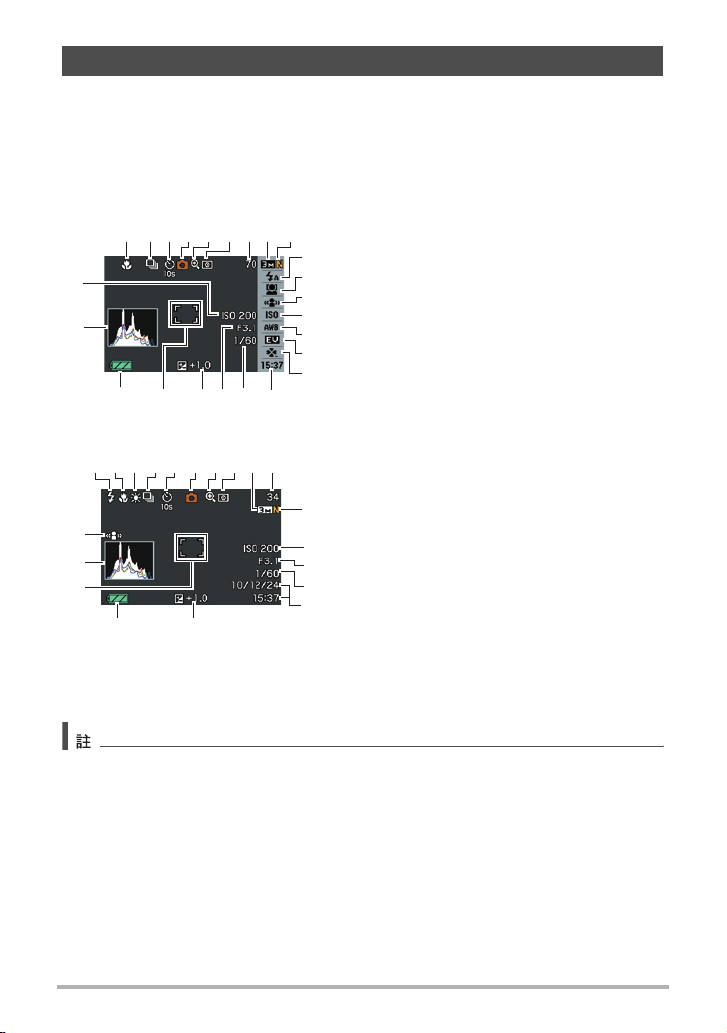
顯示屏內容
顯示屏採用各種指示符、圖示和數值來讓您了解相機的狀態。
• 此處的示範畫面用來向您展示各種方式下顯示屏上出現的所有指示符和數字的位
置。它們並不代表相機上實際出現的畫面。
. 快照拍攝
操作板:開
19
6784523
bk
bn
cm
bl
bm
bn
bo
bp
bq
cl
操作板:關
1bk 2
bo
bp
ck
3456 7
bsbt
8
br
9
bm
cm
ck
cl
bp
bn
bt
bs
br
聚焦方式(第57頁)
1
連拍方式(第61頁)
2
自拍定時器(第62頁)
3
拍攝方式(第24頁)
4
影像像質下降指示符(第46頁)
5
測光方式(第69頁)
6
剩餘快照記憶體容量(第142頁)
7
快照影像尺寸(第32頁)
8
快照影像像質(第67頁)
9
閃光(第35頁)
bk
人臉偵測(第37頁)
bl
防震(第39頁)
bm
ISO敏感度(第40頁)
bn
白色平衡設定(第40頁)
bo
曝光補償值(第42頁)
bp
easy方式(第43頁)
bq
日期時間(第45頁)
br
快門速度
bs
光圈值
bt
聚焦框(第25、63頁)
ck
電量指示符(第18頁)
cl
直方圖(第118頁)
cm
• 如果當前的光圈值、快門速度、ISO敏感度或自動曝光未正確設定,半按快門鈕時,
設定將變成橙色。
10
Page 11
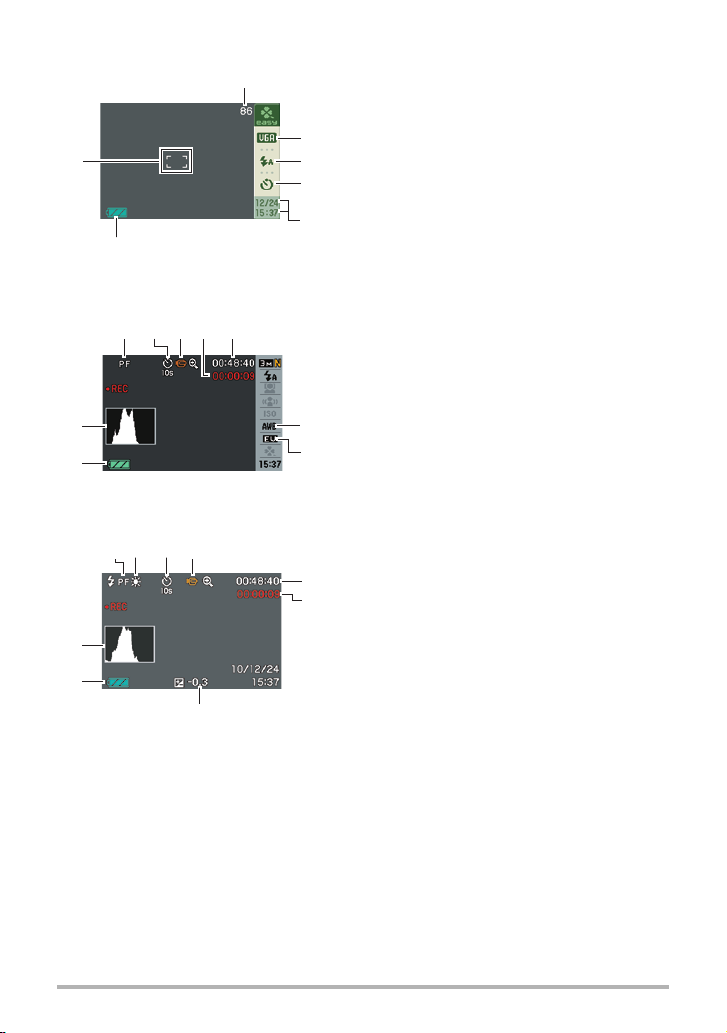
easy方式
ck
cl
. 動畫拍攝
操作板:開
9
8
操作板:關
16 23
2
7
8
bk
3
br
聚焦方式(第57頁)
1
自拍定時器(第62頁)
6
7
2
拍攝方式(第48頁)
3
動畫拍攝時間(第48頁)
4
剩餘動畫記憶體容量(第48頁)
5
白色平衡設定(第40頁)
6
曝光補償值(第42頁)
7
電量指示符(第18頁)
8
直方圖(第118頁)
9
4
31
5
5
4
9
8
7
11
Page 12
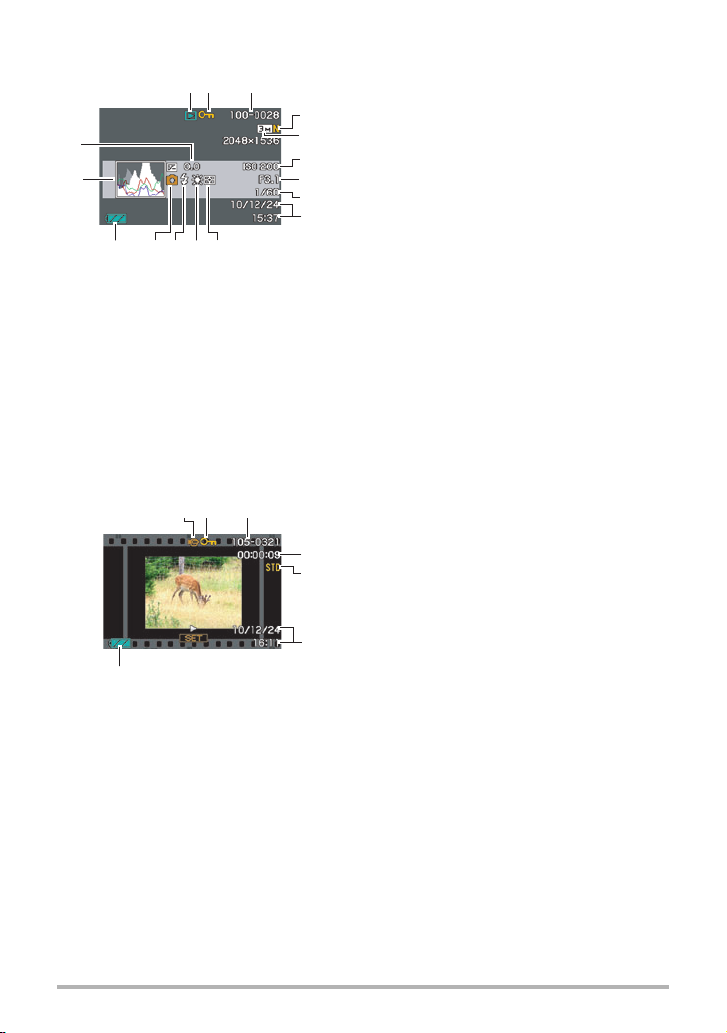
. 檢視快照
bq
bp
bo blbkbmbn
. 動畫播放
7
1
23
檔案種類
4
5
6
7
8
9
4
5
6
1
保護指示符(第76頁)
2
資料夾名稱檔案名稱(第104頁)
3
快照影像像質(第67頁)
4
快照影像尺寸(第32頁)
5
ISO敏感度(第40頁)
6
光圈值
7
快門速度
8
日期時間(第45頁)
9
測光方式(第69頁)
bk
白色平衡設定(第40頁)
bl
閃光(第35頁)
bm
拍攝方式
bn
電量指示符(第18頁)
bo
直方圖(第118頁)
bp
曝光補償值(第42頁)
bq
檔案種類
1
保護指示符(第76頁)
2
資料夾名稱檔案名稱(第104頁)
3
動畫拍攝時間(第71頁)
4
動畫影像像質(第67頁)
5
日期時間(第45頁)
6
電量指示符(第18頁)
7
321
12
Page 13
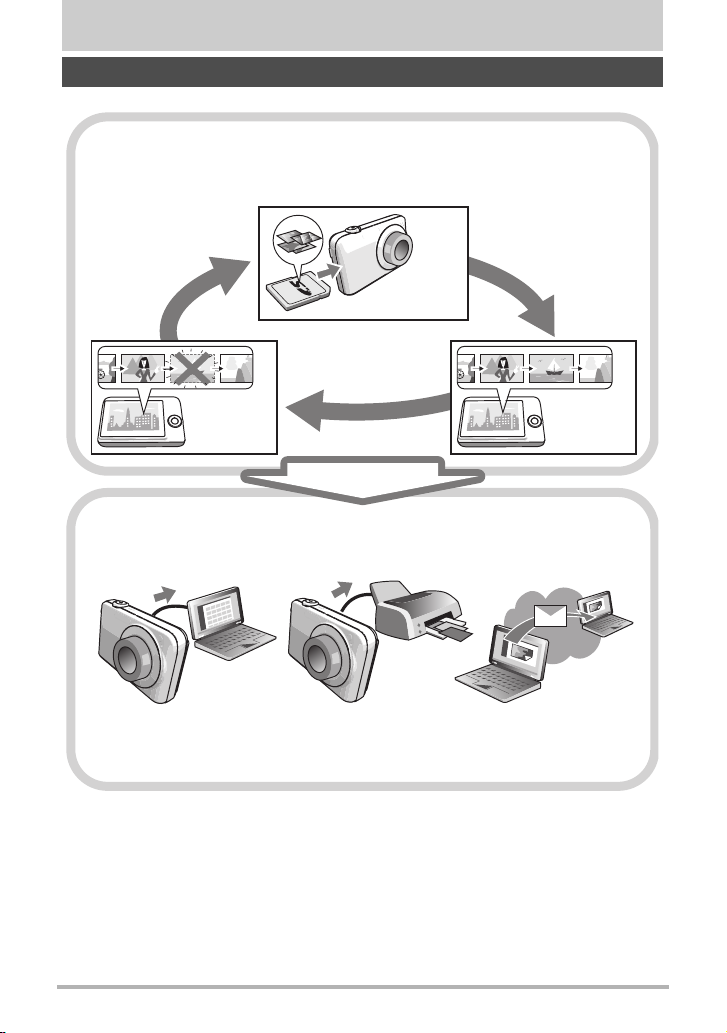
快速入門基礎知識
什麼是數位相機?
數位相機可以將影像儲存在記憶卡中,讓您能夠不限次數地拍攝和刪除影
像。
拍攝
刪除
您可以使用各種不同方式處理拍攝的影像。
將影像儲存在電腦上。 列印影像。 附加影像到電子郵件。
13
快速入門基礎知識
顯示
Page 14
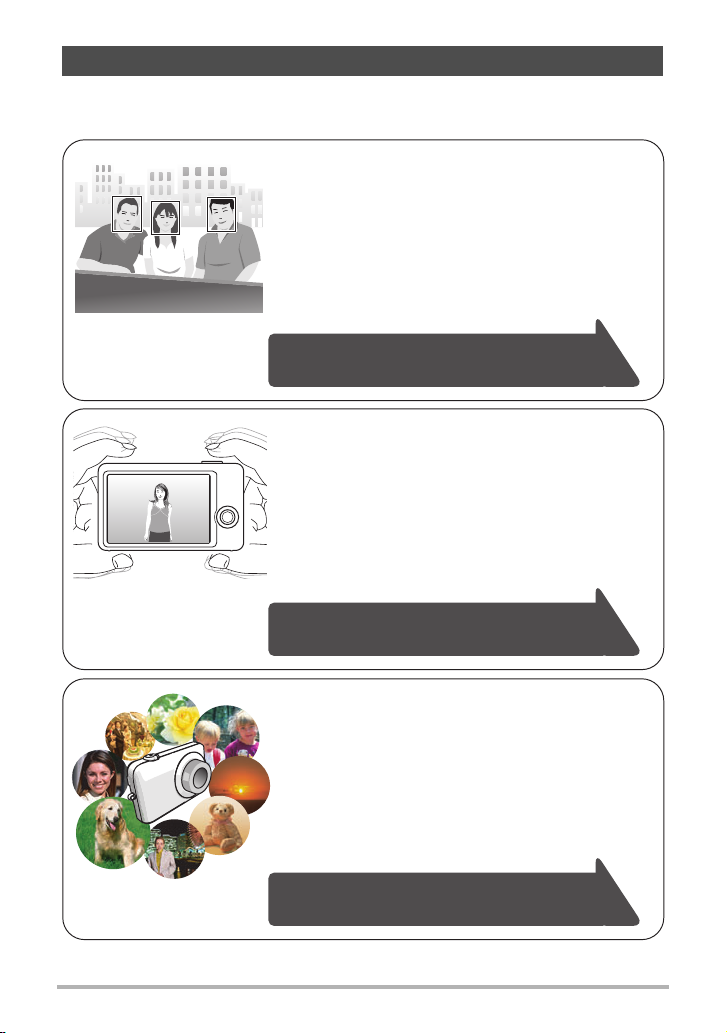
卡西歐相機的功能
卡西歐相機具備各式各樣的強大特色和功能,讓數位影像的拍攝更為輕鬆,以下是相
機的三種主要功能。
人臉偵測
將相機對準人體,相機即會自動偵測人臉,俾使能
隨時拍攝動人的人像。
詳情請參閱第
37頁。
防震
本相機可自動進行修正,減輕相機移動與拍攝對象
高速移動造成的影像模糊。
詳情請參閱第
39頁。
BEST SHOT
只需選擇您要的示範場景,相機便會自動加以設
置。接下來,您只需按下快門鈕拍攝完美影像即
可。
詳情請參閱第
52頁。
14
快速入門基礎知識
Page 15
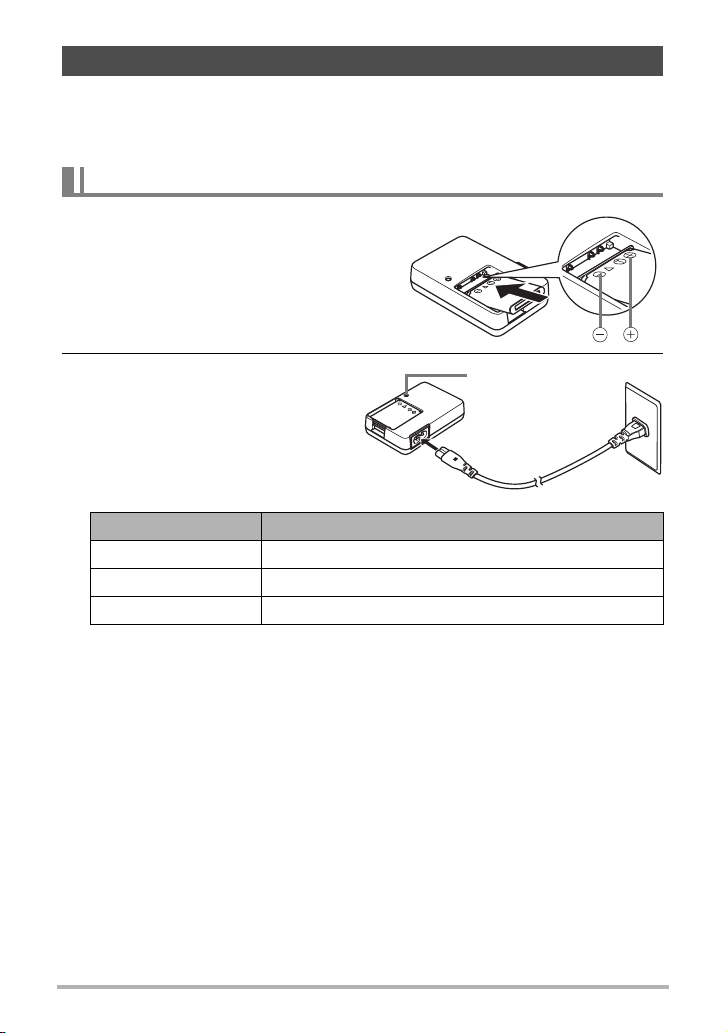
請在初次使用前先對電池充電。
請注意,新購置相機的電池無電力。請執行“要對電池充電”內的步驟,對電池充
電。
• 相機只能使用卡西歐特殊鋰離子充電電池(NP-80)供電。不可使用其他種類的電池。
要對電池充電
1. 以電池正極
方向,將電池裝入充電器中。
+
和負極-對準充電器電極
2. 將充電器插入家用電源插座。
完全充電需要100分鐘左右。充電完
畢時,[CHARGE]指示燈將會熄滅。
從電源插座上拔下電源線插頭,然後
從充電器中取出電池。
指示燈代表的狀態 說明
呈紅色亮起 正在充電
呈紅色閃爍 環境溫度異常、充電器或電池發生問題(第128頁)
關充電完畢
[CHARGE]指示燈
15
快速入門基礎知識
Page 16
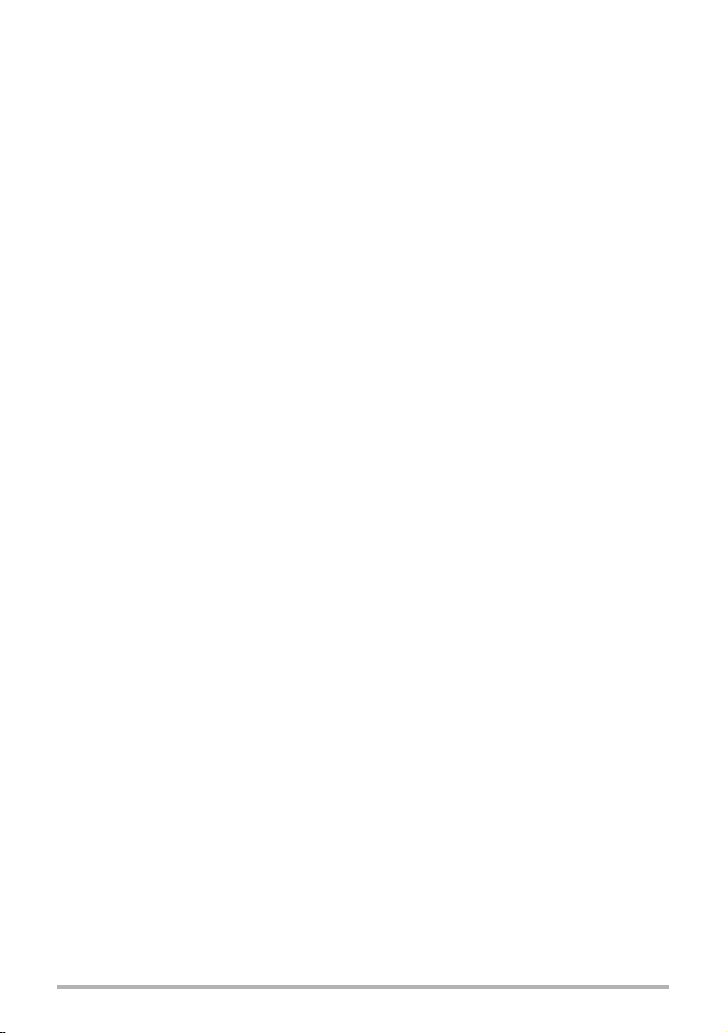
其他充電注意事項
• 請使用專用充電器(BC-80L) 對鋰離子電池 (NP-80)進行充電。切勿使用任何其他種類
的充電設備。試圖使用不同類型的充電器會導致意外事故。
• 正常使用電池後,電池溫度會升高,造成電池無法完全充電。請等待電池冷卻後再
進行充電。
• 即便未裝入相機,電池也會略微放電。因此,建議在即將使用前對電池充電。
• 對相機電池充電可能會對電視機和無線電接收造成干擾。如果出現干擾,請將充電
器插入離電視機或無線電較遠的插座。
• 實際充電時間取決於當下電池容量和充電條件。
16
快速入門基礎知識
Page 17
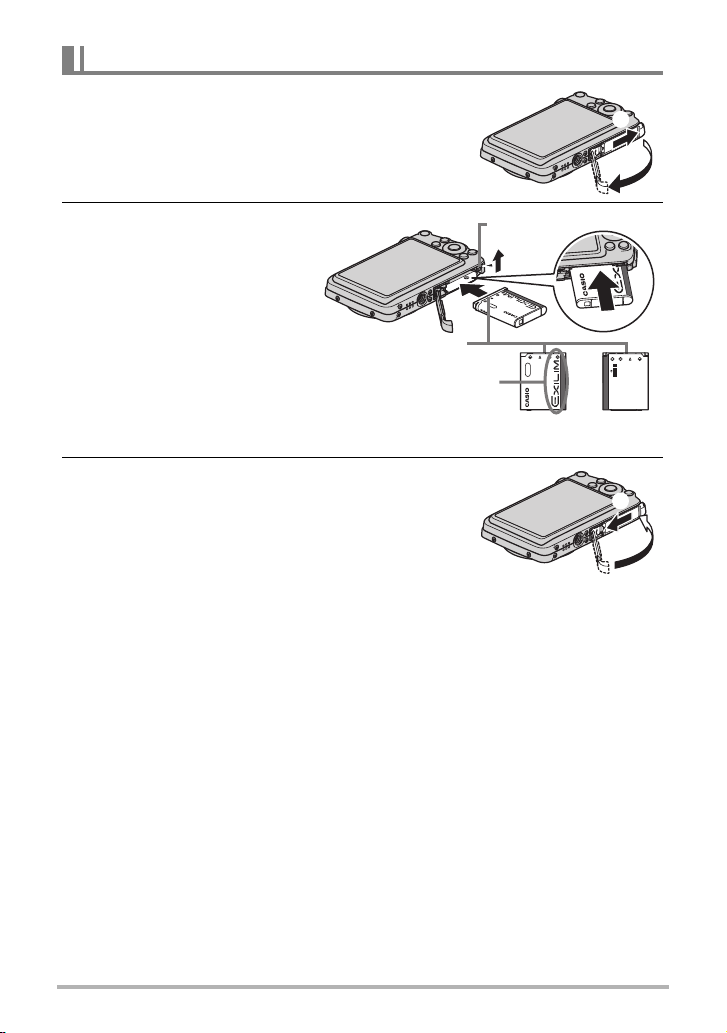
要裝入電池
1. 打開電池蓋。
按電池蓋後,按照箭頭所示的方向滑動電池蓋。
1
2
2. 裝入電池。
使電池上的EXILIM標誌朝上
(顯示屏的方向),按照箭頭
所示的方向按住閉鎖器,將電
池裝入相機內。按電池直至閉
鎖器將其固定到位。
3. 關閉電池蓋。
朝相機方向按電池蓋,並滑動至關閉位置。
• 關於電池替換方式的資訊,請參閱第128頁。
電池觸點
EXILIM標誌
閉鎖器
正面
背面
2
1
17
快速入門基礎知識
Page 18
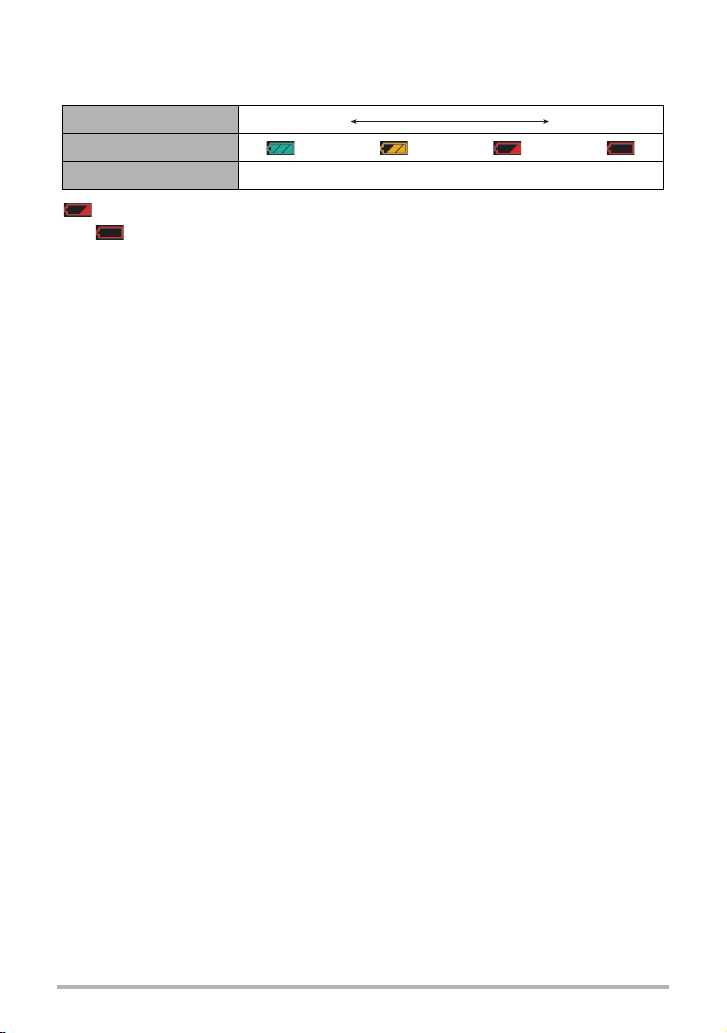
檢查電池電量
消耗電池電量時,顯示屏上的電池電量指示符會指示剩餘電量,如下所示。
剩餘電量 高低
電池電量指示符
指示符顏色 青色
***
*
棕黃色
*
紅色
*
紅色
表示電量不足。請儘快對電池充電。
指示 時,無法進行拍攝。請立即對電池充電。
• 在拍攝方式和顯示方式間切換時,電池指示符顯示的電量可能會有所變化。
• 如果相機電池電量已經耗盡,而連續兩天沒有為相機供電,則將無法正確顯示相機
日期與時間。 如果發生這種情況,請裝入新電池,然後設定正確的時間與日期(第
112頁)。
• 關於電池壽命和記憶體容量的資訊,請參閱第146頁。
電池電量節約訣竅
• 不需要使用閃光燈時,請將閃光設定選為?(禁止閃光)(第35頁)。
• 用自動關機和休眠功能以防止在忘記關機時浪費電池電量(第114、114頁)。
B
18
快速入門基礎知識
Page 19
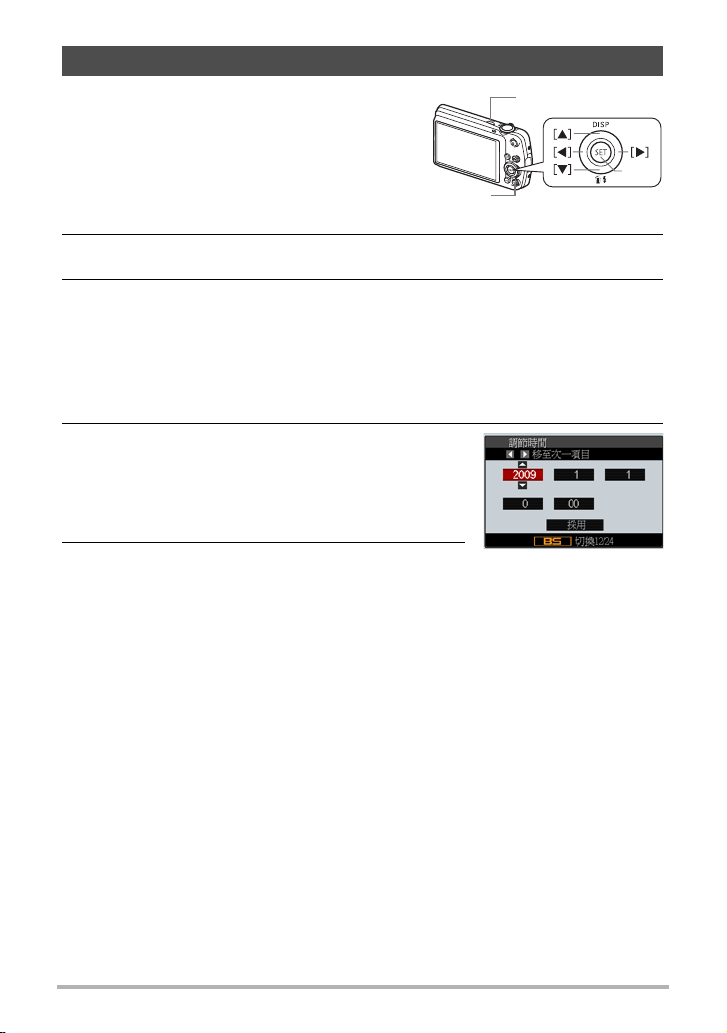
請在初次開啟相機時設定基本設定
初次在相機中裝入電池時,會出現一個畫面,該畫
面用來設定畫面文字語言、日期和時間設定。如不
正確設定日期和時間,則會導致影像上記錄的日期
和時間出現錯誤。
1. 按[ON/OFF]打開相機電源。
[BS]
2. 用[8]、[2]、[4]和[6]選擇您所需的語言,然後按[SET]。
3. 用[8]和[2]選擇日期樣式,然後按[SET]。
範例:19. 12. 10
年月日
日月年
月日年
* 10/12/19
* 19/12/10
* 12/19/10
4. 設定日期和時間。
用[4]和[6]選擇您要變更的設定,然後用[8]和[2]
變更設定。
要切換12小時和24小時制格式,請按[BS]。
5. 設定完日期和時間後,用[4]和[6]來選擇“採
用”,然後按[SET]。
[ON/OFF]
[
SET
]
19
快速入門基礎知識
Page 20
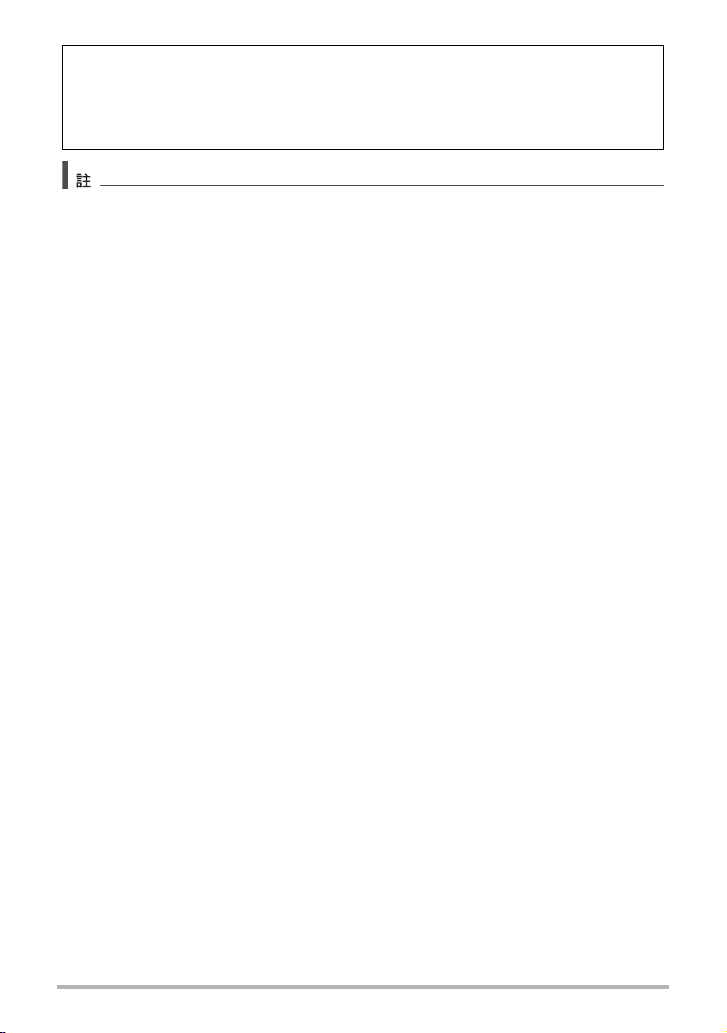
如果依照上述程序設定顯示語言、日期或時間時出錯,請參閱以下幾頁有關如何更
正設定的資訊。
• 顯示語言:第113頁
• 日期和時間:第112頁
• 所有國家均會控制其本地時間的偏差值和夏令時的使用方式,因此以上數值皆有可
能改變。
• 設定好時間與日期之後太快取出電池,可能會導致日期與時間顯示不正確。進行設
定後24小時內請勿取出電池。
B
20
快速入門基礎知識
Page 21
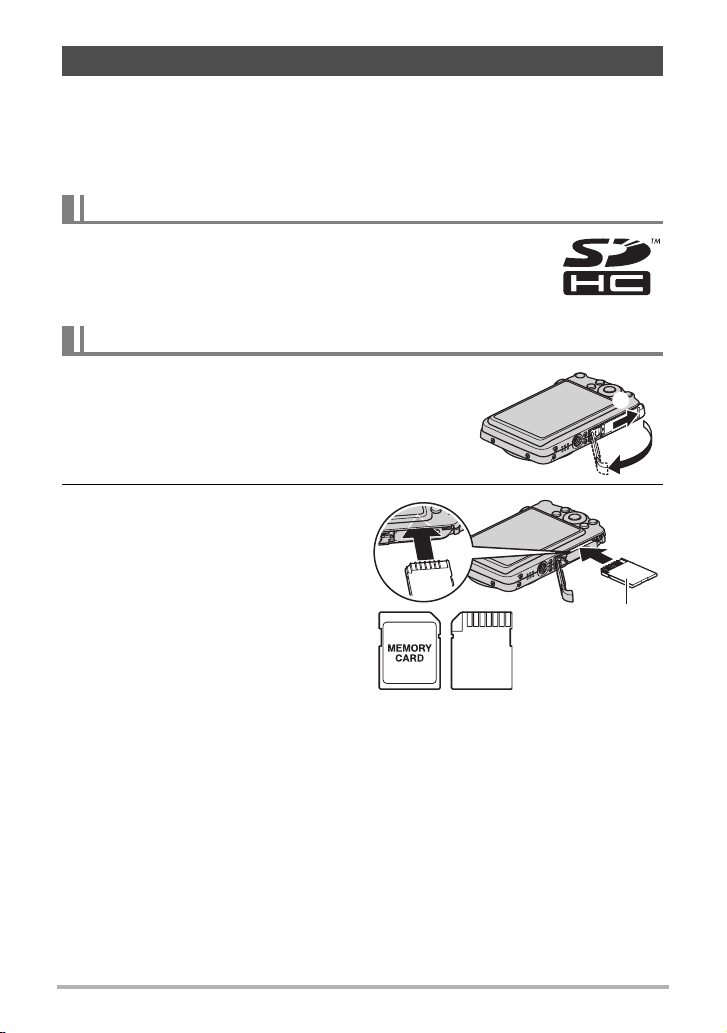
準備記憶卡
雖然本相機具有內置記憶體,可用於儲存影像和動畫,但是您可能會購買市售記憶卡
擴充容量。本相機不隨附記憶卡。裝入記憶卡時拍攝的影像儲存在記憶卡內。未裝入
記憶卡時,影像儲存在內置記憶體內。
• 關於記憶卡的容量資訊,請參閱第142頁。
支援的記憶卡
– SD記憶卡
– SDHC記憶卡
請使用以上其中一種記憶卡。
裝入記憶卡
1. 按[ON/OFF]關閉相機,然後打開電池蓋。
按電池蓋後,按照箭頭所示的方向滑動電池蓋。
1
2
2. 裝入記憶卡。
使記憶卡背面朝上(顯示屏的方向),
將記憶卡完全滑入插槽中,直至其發
出喀嚓聲牢固就位。
背面
正面 背面
21
快速入門基礎知識
Page 22
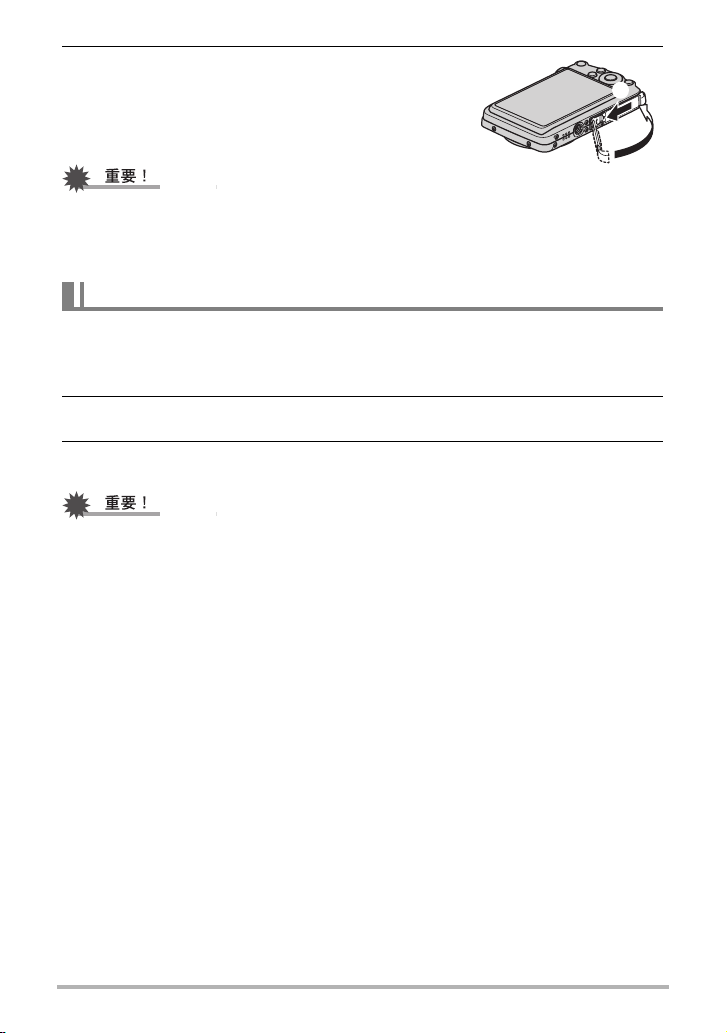
3. 關閉電池蓋。
朝相機方向按電池蓋,並滑動至關閉位置。
• 關於記憶卡替換方式的資訊,請參閱第130頁。
• 除支援的記憶卡(第21頁)外,切勿將任何其他物品插入記憶卡插槽。
• 如果插槽內進水或有任何異物進入,請立即關閉相機電源,取出電池,然後與您的
零售商或就近與CASIO授權服務中心聯繫。
格式化(初始化)新記憶卡
初次使用新的記憶卡之前,需要對其進行格式化。
2
1. 打開相機電源,然後按[MENU]。
2. 選擇“設置”選項卡,接著選擇“格式化”,然後按[6]。
3. 用[8]和[2]選擇“格式化”,然後按[SET]。
• 如果記憶卡上已有快照或其他檔案,格式化記憶卡會刪除卡上的內容。一般情況
下,不需要重新格式化記憶卡。但是,如果記憶卡的儲存速度變慢或出現其他異常
情況,請重新格式化記憶卡。
• 請務必使用相機格式化記憶卡。在電腦上格式化記憶卡,然後在相機上使用時,會
降低相機的資料處理速度。使用SD或SDHC記憶卡時,在電腦上進行格式化會導致
與SD格式不符,造成相容、操作等方面的問題。
• 格式化新Eye-Fi卡並要初次使用之前,請將Eye-Fi Manager安裝檔案複製到電腦上。
請在格式化卡之前執行此動作。
1
22
快速入門基礎知識
Page 23
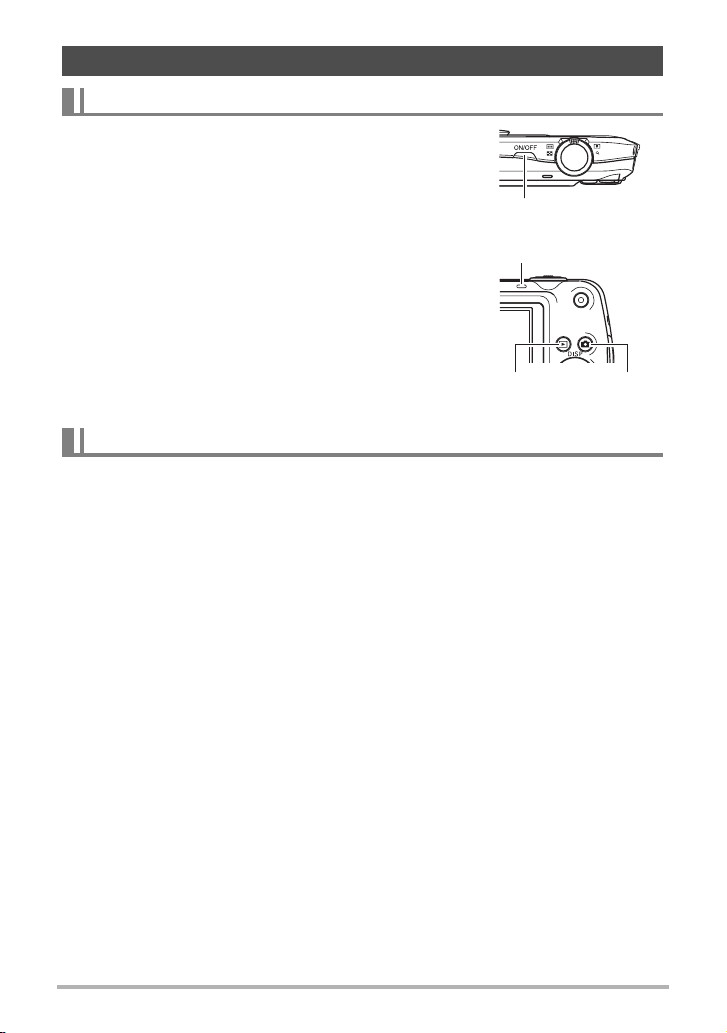
相機開機和關機
要關閉電源
要進入拍攝方式,請按[ON/OFF](電源)或[r](拍
攝)。要進入顯示方式,請按[p](顯示)。
背面指示燈會短暫亮起(綠燈),之後相機將會開啟。如
果您要進入拍攝方式,相機會在此時伸出鏡頭。
• 請確定不要讓鏡頭在伸出時碰撞或接觸其他物體。用手
抓住鏡頭不使其伸出會導致故障。
• 在拍攝方式中按[p](顯示)會切換到顯示方式。鏡頭
會在方式切換約10秒後縮回。
• 如果在預設時間內不進行任何操作,休眠功能或自動關
機(第114、114頁)功能會自動關閉電源。
[ON/OFF](電源)
背面指示燈
[p]
(顯示)
[r]
(拍攝)
要關閉相機電源
按[ON/OFF](電源)。
• 您可以將相機設定為在按[r](拍攝)或 [p](顯示)時不打開電源。您也可以設
定相機,使其在按[r](拍攝)或[p](顯示)時關機(第115頁)。
23
快速入門基礎知識
Page 24
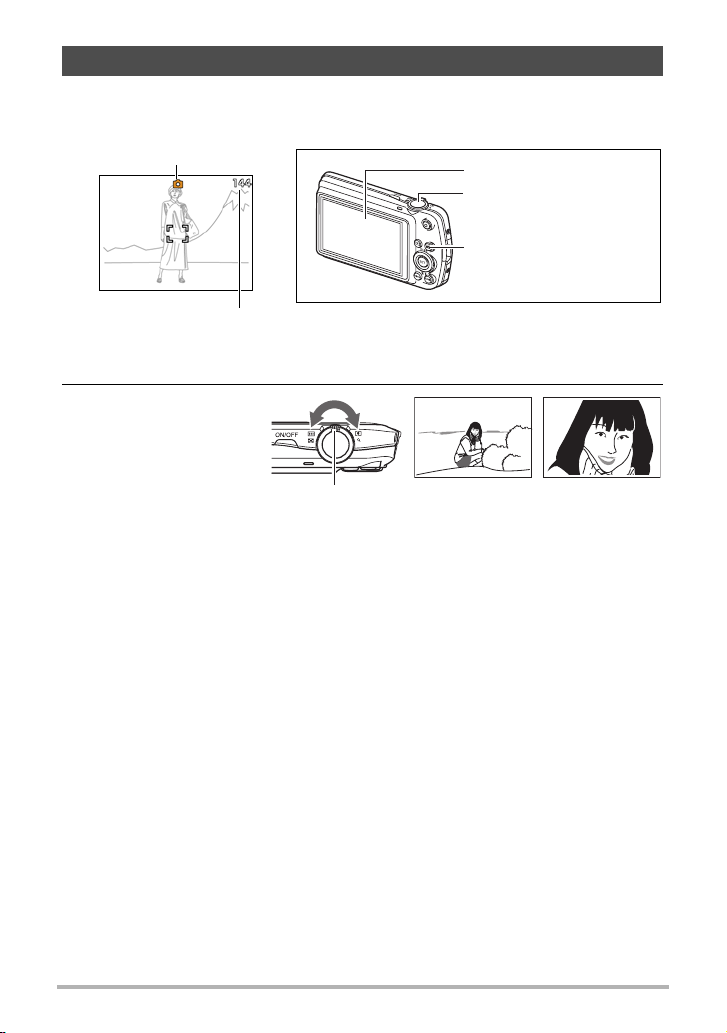
拍攝快照
1. 按[r](拍攝)打開相機電源。
確定畫面是否有顯示R。若未顯示請參閱第52頁。
快照方式圖示
剩餘快照記憶體容量
(第142頁)
2. 將相機對準拍攝對
象。
您可視需要縮放影像。
變焦控制器
顯示屏
快門鈕
[r](拍攝)
w 廣角 z 望遠
24
快速入門基礎知識
Page 25

3. 半按快門鈕聚焦影像。
完成聚焦時,相機會發出鳴音,背面
指示燈點亮綠色,聚焦框變綠。
聚焦框背面指示燈
半按
輕按直至快門
鈕停止。
發出鳴音(影像聚焦時。)
半按快門鈕時,相機會對當前對準的拍攝對象
自動調節曝光並進行聚焦。掌握好全按和半按
快門鈕的力道是拍攝精美影像的重要技術。
• 本說明書所包含的螢幕照影中的聚焦框均以
ß顯示。請注意,如有需要,您可以變更
聚焦框的形狀(第60頁)。
4. 繼續保持相機靜止不動,全按快門鈕。
這樣就能拍攝快照。
全按
快照(已拍攝影像。)
拍攝動畫
按[0](動畫)開始拍攝
動畫。再次按[0](動
畫)停止拍攝動畫。有關
詳情,請參閱第48頁。
[0](動畫)
25
快速入門基礎知識
Page 26
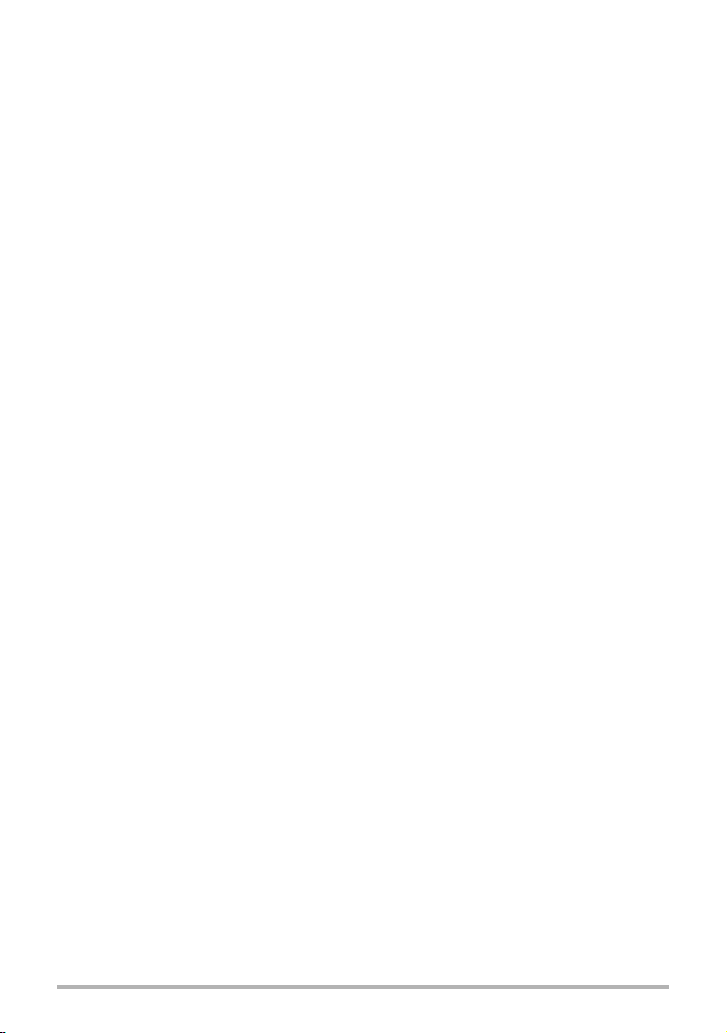
. 如果影像未聚焦...
如果聚焦框一直顯示紅色並且操作燈呈綠色閃爍,則表示影像未聚焦(由於拍攝對象
太近等原因)。請重新將相機對準拍攝對象,重新嘗試聚焦。
. 如果拍攝對象未處於聚焦框中心...
當您在拍攝影像時,如果聚焦的對象不在畫面中央的聚焦框內,則可使用名為“聚焦
鎖定”(第59頁)的技術拍攝影像。
26
快速入門基礎知識
Page 27
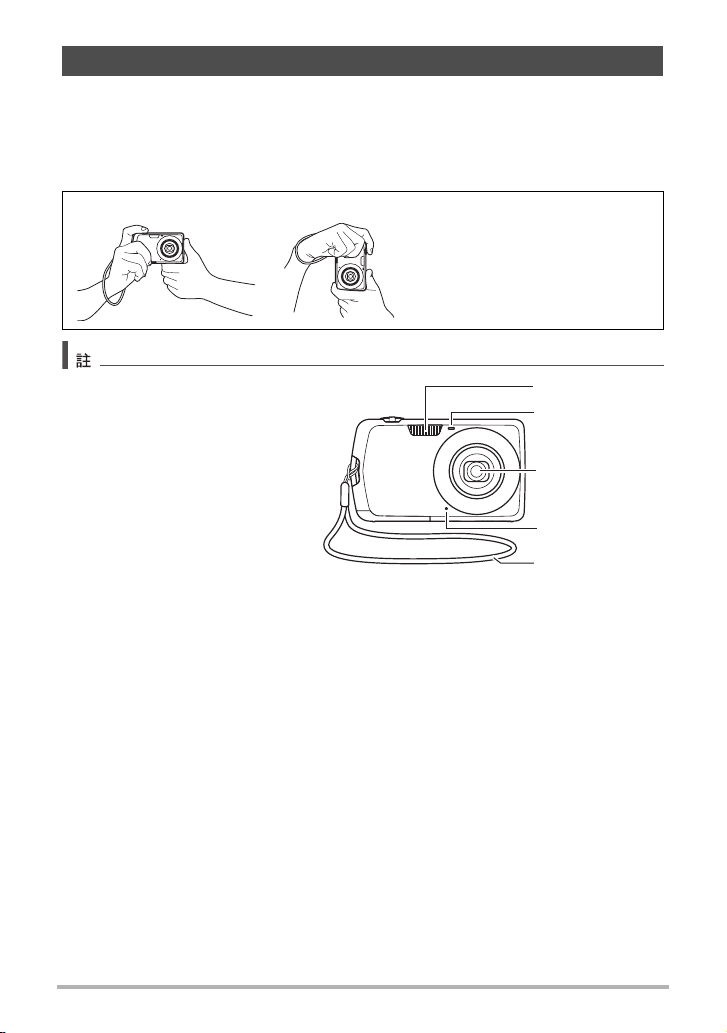
正確握持相機
如果在按快門鈕時移動相機,則無法拍攝到清楚的影像。按快門按鈕時,請務必以下
圖所示方法握持相機,並且在拍攝時將手臂緊靠身體保持相機穩定。
握緊相機,小心按下快門按鈕,注意不要在快門釋放時及快門釋放後的數秒內移動。
在可用光線不足,因而快門速度放慢時,這一點尤為重要。
水平 垂直
握持相機時,使閃光燈位於鏡頭
上方。
• 注意不要讓手指或配帶遮擋圖示
部分。
• 為防止相機意外掉落,操作相機
時,請安裝腕帶並務必將其纏繞
在手指或手腕上。
• 切勿使用配帶來回搖擺相機。
• 附帶的配帶為本相機專用。切勿
將其用於任何其他用途。
閃光
正面指示燈
鏡頭
麥克風
配帶
27
快速入門基礎知識
Page 28
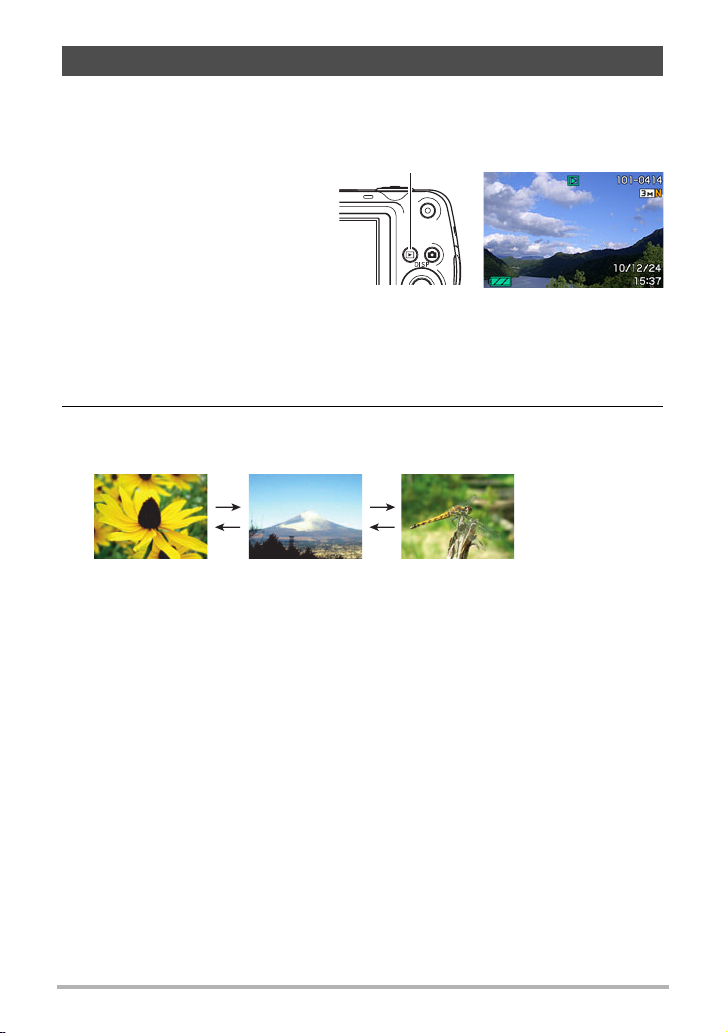
檢視快照
請使用下列步驟在相機的顯示屏上查看快照。
• 關於播放動畫的相關資訊,請參閱71頁。
1. 按[p](顯示)進入顯示方
[p](顯示)
式。
• 這樣會將目前儲存在記憶體中
的其中一張快照顯示出來。
• 同時會顯示快照的相關資訊
(第12頁)。
• 您也可以清除資訊,僅檢視快
照(第118頁)。
• 您可朝z滑動變焦控制器放大影像(第72頁)。如果您正在拍攝極為重要的影
像,建議您在拍攝後放大影像,檢查影像的細節。
2. 用[4]和[6]捲動影像。
• 按住任一按鈕可高速捲動影像。
[6]
[4]
[6]
[4]
28
快速入門基礎知識
Page 29
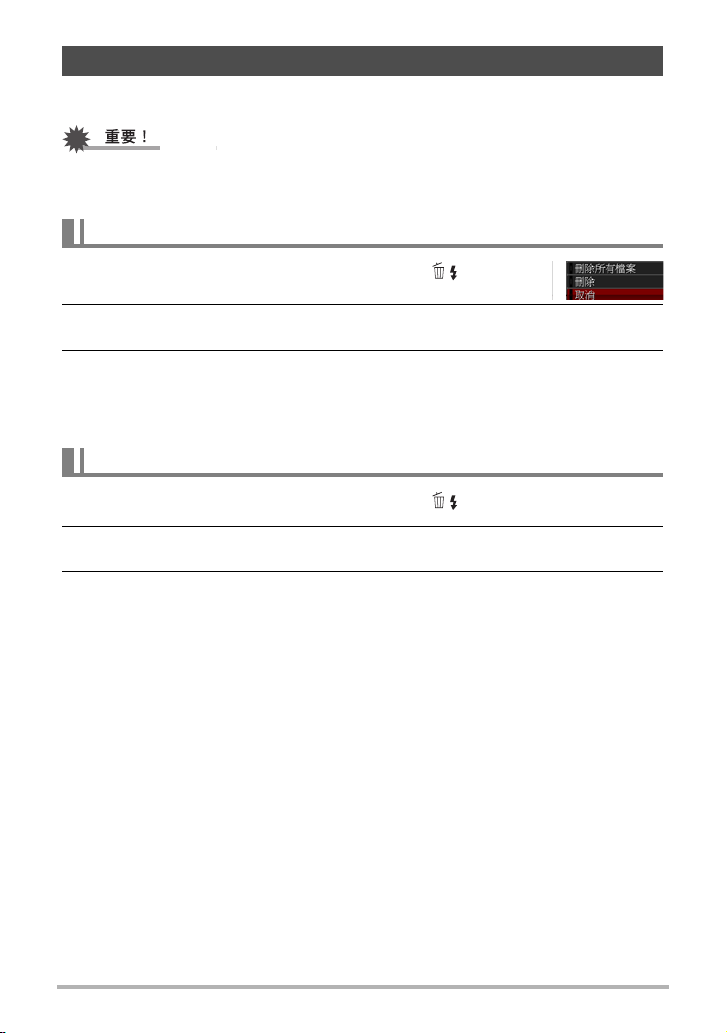
刪除影像
如果記憶體已滿,您可刪除不需要的影像,以便釋出儲存空間來儲存其他影像。
• 請注意,檔案(影像)的刪除操作無法復原。
• 刪除配音快照時(第78頁),會同時刪除快照和聲音檔案。
刪除單個檔案
1. 按[p](顯示)進入顯示方式,然後按[2]( )。
2. 用[4]和[6]捲動檔案,直到畫面顯示您要刪除的檔案。
3. 用[8]和[2]選擇“刪除”,然後按[SET]。
• 要刪除其它檔案,請重複步驟2和3。
• 要退出刪除操作,請按[MENU]。
要刪除所有檔案
1. 按[p](顯示)進入顯示方式,然後按[2]( )。
2. 用[8]和[2]選擇“刪除所有檔案”,然後按[SET]。
3. 用[8]和[2]選擇“是”,然後按[SET]刪除所有檔案。
之後會顯示“沒有檔案”訊息。
29
快速入門基礎知識
Page 30
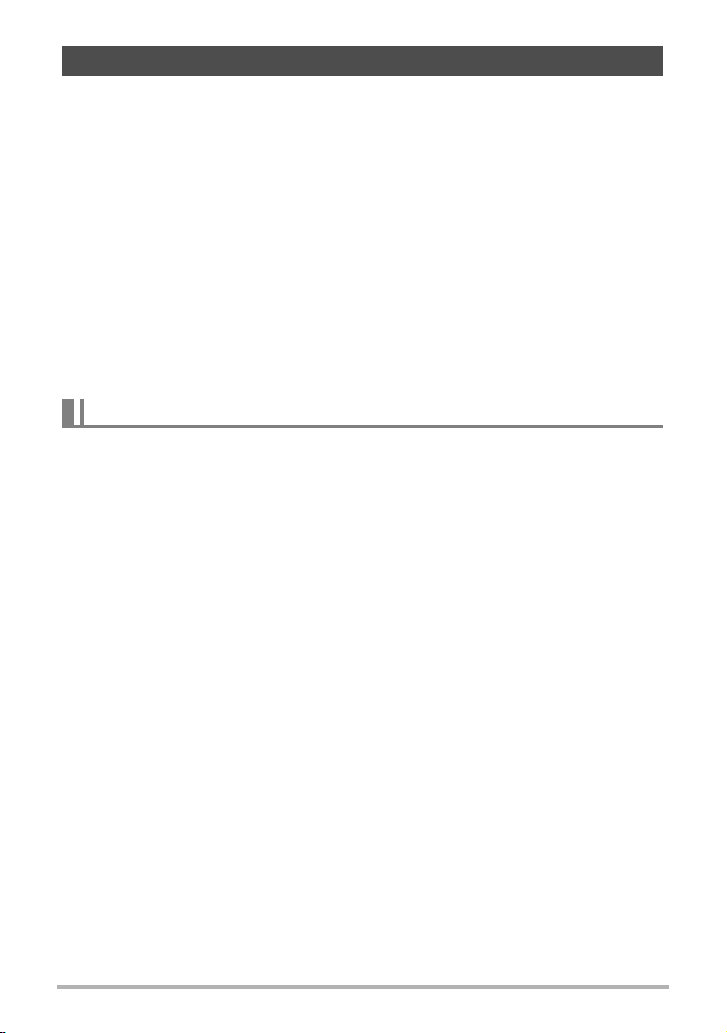
快照拍攝注意事項
操作注意事項
• 背面指示燈呈綠色閃爍時,切勿打開電池蓋。否則會導致無法正確儲存剛拍攝的影
像、損壞記憶體中儲存的其他影像、相機出現故障等。
• 如果有不必要的光線直射鏡頭,請在拍攝影像時用手遮住鏡頭。
拍攝快照時的顯示屏
• 拍攝對象的亮度條件會導致顯示屏的反應速度下降,並會導致顯示屏影像中產生數
位雜訊。
• 顯示屏上出現的影像為影像構圖之用。實際影像將會根據影像像質設定選擇的像質
進行拍攝(第67頁)。
螢光燈照明條件下的室內拍攝
• 螢光燈光線的瞬間閃爍會影響影像的亮度和顏色。
自動聚焦限制
• 以下情況會使相機無法正確聚焦。
– 純色牆體或對比度非常低的其他對象
– 強逆光對象
– 發強光的對象
– 百葉窗或包含重複水平圖案的其他對象
– 與相機距離不等的多個對象
– 暗處的對象
– 拍攝中移動相機
– 快速移動的對象
– 相機聚焦範圍之外的對象
• 如果無法正確聚焦,請使用聚焦鎖定(第59頁)或手動聚焦(第57頁)。
30
快速入門基礎知識
Page 31

快照教學
使用控制板
控制板可用於設定相機的設定。
1. 在拍攝方式中,按[SET]。
這樣會選擇控制板的其中一個圖示,並顯示其設定。
[8] [2] [4] [6]
[SET]
2. 用[8]和[2]選擇您要變更的設定。
影像尺寸/像質*(第32、67頁)
1
閃光(第35頁)
2
人臉偵測(第37頁)
3
防震(第39頁)
4
ISO敏感度(第40頁)
5
* 不能使用控制板來更改影像像質。
3. 用[4]和[6]更改設定。
可用設定
6
7
8
9
控制板
1
2
3
4
5
6
7
8
9
白色平衡設定(第40頁)
EV平移(第42頁)
easy方式(第43頁)
日期時間(第45頁)
4. 如果需要設定其他設定,請重複步驟2和3。
5. 設定完所有設定後,按[SET]。
便會採用設定,然後返回拍攝方式。
• 您也可以設定有別於以上設定的設定(第55頁)。
• 使用For YouTube或錄音操作時,不會顯示控制板。
31
快照教學
Page 32

更改影像尺寸(尺寸)
. 像素
數位相機的影像實際是名為“像素”的小點集
合。影像內的像素越高,影像也就會越清楚。
不過,透過列印業者列印影像(大尺寸)、附
加影像到電子郵件、在電腦上檢視影像等的時
候,您通常可以使用較低的像素。
. 關於影像尺寸
影像的尺寸代表其所含像素的數量,用水平像素x垂直像素來表示。
像素
8M (3264x2448)尺寸影像=
大約八百萬像素
VGA (640x480)尺寸影像=
大約三十萬像素
3264*
2448*
640*
480*
* 單位:像素
32
快照教學
Page 33

影像尺寸選擇訣竅
請注意,尺寸較大的影像像素會較高,因此這類影像會用去更多的記憶體空間。
高像素數
低像素數
細節更為清楚,但是用去更多記憶體。最適
合用於大尺寸列印出圖(如A3尺寸)。
細節較不清楚,但是只需較少記憶體。最適
合用於透過電子郵件等方式傳送影像。
• 關於影像尺寸、影像像質和可儲存影像數量的資訊,請參閱第142頁。
• 關於動畫的影像尺寸資訊,請參閱第68頁。
• 關於縮放現有快照的資訊,請參閱第77頁。
33
快照教學
Page 34

. 選擇影像尺寸
1. 在拍攝方式中,按[SET]。
2. 用[8]和[2]選擇控制板的頂部選項(影像尺寸)。
3. 用[4]和[6]選擇影像尺寸,然後按[SET]。
影像尺寸
(像素數)
12M
x
3000)
(4000
3:2
x
2656)
(4000
16:9
x
2240)
(4000
8M
x
2448)
(3264
5M
x
1920)
(2560
3M
x
1536)
(2048
VGA
x
480)
(640
建議使用的列印
尺寸和應用程式
海報列印
海報列印
HDTV
A3 列印
A3 列印
A4 列印
電子郵件
說明
即使是從原始影像上裁剪的影像(第78頁),
也可以有良好的影像細節,使清晰度更佳
細節良好
最適合在節約記憶體容量較影像像質更為重要
時。
較小的影像檔案,較為適合附加影像到電子郵
件。不過,影像會相對較為粗糙。
• 最初的原廠預置影像尺寸設定為“12M”。
• 選擇“3:2”會拍攝3:2寬高比的影像,與標準寬高比的列印紙相符。
• “HDTV”代表“高解析度電視機”。HDTV螢幕寬高比為16:9,比過去的一般4:3寬
高比電視螢幕寬。本相機可以拍攝與HDTV螢幕相容的影像。
• 此處建議之列印紙尺寸僅可視為指導方針(200 dpi列印解析度)。
34
快照教學
Page 35

使用閃光燈(閃光)
>?<
¥
N
1. 在拍攝方式中,按[2]( )一
閃光
次。
2. 用[4]和[6] 選擇所需的閃光設定,
然後按[SET]。
若“R 操作板”選單項目(第107
[2] ( )
頁)為“關”(因而未顯示控制板),
按[2]( )則可循環切換可用的閃光設定。
自動閃光 閃光燈會根據曝光(光線量和亮度)狀況進行自動閃光。
禁止閃光 閃光燈不閃光。
強制閃光
輕減紅眼
強制使用閃光燈。使用該設定可以照亮因日光或逆光(日
光同步閃光)而通常顯得較暗的拍攝對象。
自動進行閃光。使用此種類的閃光可減少拍攝對象眼睛變
紅的機會。
3. 按快門鈕進行拍攝。
背面指示燈
2
<表示閃光燈將閃光。
• 關於閃光範圍的資訊,請參閱第145頁。
在閃光燈充電時呈橘色閃爍,代表已停止影像拍
攝。
• 在指示燈停止呈橙色閃爍(表示充電完畢)之
前,無法繼續拍攝閃光快照。
35
快照教學
Page 36

• 請注意不要讓手指和配帶擋住閃光燈。
• 拍攝對象太遠或太近時,都有可能無法獲得所需的效果。
• 閃光燈充電時間(第145頁)取決於操作條件(電池使用狀況、環境溫度等)。
• 光線較暗時關閉閃光燈進行拍攝會使快門速度變慢,導致影像因相機移動而出現模
糊。碰到此種狀況時,請用三腳架等設備固定相機。
• 使用輕減紅眼功能時,閃光燈會根據曝光狀況進行自動閃光。在光線明亮的地方,
閃光燈不閃光。
• 存在室外陽光、螢光燈照明、或某些其他光源時,會導致影像顏色異常。
• 若拍攝的場所禁止使用閃光時,請在閃光設定中選擇“禁止閃光”。
輕減紅眼
使用閃光燈在夜間或昏暗的房間內拍攝時,會導致影像中的人眼內出現紅點。這是由
眼睛的視網膜反射閃光燈的光線所造成的。將閃光方式選為輕減紅眼時,閃光燈會進
行預閃,以使影像中人眼的虹膜關閉,從而可以減少產生紅眼的機會。
使用輕減紅眼時,請注意下列要點。
• 除非影像中的人物直視相機(閃光燈),否則輕減紅眼功能不起作用。
• 如果對象距離相機太遠,輕減紅眼效果可能不十分理想。
其他實用的閃光功能
• 更改閃光強度(第70頁)
36
快照教學
Page 37

使用人臉偵測(人臉偵測)
人臉偵測功能可調整影像中人臉的聚焦與亮度。
1. 在拍攝方式中,按[SET]。
2. 用[8]和[2]選擇控制板上面的第三個選項(人臉偵測)。
3. 用[4]和[6]選擇“G 人臉偵測:開”,然後按[SET]。
4. 將相機對準拍攝對象。
相機會偵測人臉,然後在所有人臉的周圍顯示邊框。
5. 半按快門鈕。
相機會對人臉加以聚焦,而聚焦人臉周圍的邊框將會
變為綠色。
6. 完全按下快門鈕。
37
快照教學
Page 38

取得最佳人臉偵測結果的訣竅
• 如果相機無法偵測人臉,則相機會執行中央聚焦。
• 用人臉偵測進行拍攝時,請務必將聚焦方式選自動聚焦(AF)。
• 側向握持相機時,人臉偵測的處理時間可能會較長。
• 下列類型的人臉無法偵測。
– 被頭髮、太陽眼鏡、帽子等物體擋住的人臉,或是陰影中的人臉
– 非正面的臉部輪廓或人臉
– 過遠且過小的人臉,或是過近且過大的人臉
– 過暗區域的人臉
– 寵物或其他某些非人類拍攝對象的臉孔
• 人臉偵測不能與下列任何功能結合使用。
– 部分BEST SHOT場景(For YouTube、錄音)
– easy方式
– 動畫拍攝
• 用人臉偵測拍攝時,下列功能無效。
– 多樣AF
38
快照教學
Page 39

降低相機和拍攝對象移動的影響 (防震)
用望遠拍攝移動對象時,拍攝快速移動的對象時,或在昏暗的照明條件下進行拍攝
時,您可以使用相機的防震功能來減少對象移動或相機移動所造成的影像模糊現象。
1. 在拍攝方式中,按[SET]。
2. 用[8]和[2]選擇控制板上面的第四個選項(防震)。
3. 用[4]和[6]選擇所需的設定,然後按[SET]。
自動 降低手部和拍攝對象移動的影響。
關 關閉防震設定
• 如果將防震選“自動”,則在半按快門鈕時,顯示屏上不會顯示ISO敏感度、光圈和
快門速度。不過,當您拍攝快照後,以上數值將會立即短暫顯示在預覽影像中。
• 如果閃光燈會閃光,即使在使用閃光拍攝時防震功能不起作用,畫面仍會持續顯示
防震圖示S。
• 如果要使用防震功能,則ISO敏感度設定(第40頁)必須為“AUTO”。
• 使用防震功能進行拍攝會使影像略顯粗糙,並會導致影像分辨率略有下降。
• 相機或對象移動非常強烈時,防震功能可能無法消除其影響。
• 拍攝動畫時防震功能無效。
39
快照教學
Page 40

指定ISO敏感度(ISO)
ISO敏感度是感光度的測量方式。
1. 在拍攝方式中,按[SET]。
2. 用[8]和[2]選擇控制板上面的第五個選項(ISO敏感度)。
3. 用[4]和[6]選擇所需的設定,然後按[SET]。
AUTO 自動根據狀況調整感光度
ISO 64
ISO 100
ISO 200
ISO 400
ISO 800
ISO 1600
• 不論目前的ISO敏感度設定為何,“AUTO”ISO敏感度都會永遠用於動畫。
敏感度較低
敏感度較高
快門速度較慢
快門速度較快
(適合在光線昏暗區拍
攝時使用。)
雜訊較少
雜訊較多
(數位雜訊增加)
調整白色平衡(白色平衡)
您可以調整白色平衡以符合拍攝處的可用光源,避免在室外多雲拍攝時產生藍色色
偏,或是在螢光燈照明下拍攝時產生綠色色偏。
1. 在拍攝方式中,按[SET]。
2. 用[8]和[2]選擇控制板上面的第六個選項(白色平衡)。
40
快照教學
Page 41

3. 用[4]和[6]選擇所需的拍攝條件,然後按[SET]。
自動白色平衡 將相機設定為自動調整白色平衡
日光 適合晴天在室外拍攝
多雲 適合在陰雨天、陰暗處等環境中進行室外拍攝
陰影 適合在晴天的樹蔭下或建築物陰影等環境中拍攝
白日光色螢
光燈
日光色螢光
燈
白熾燈 適合在電燈泡照明下進行拍攝
適合在白色螢光燈或日光色螢光燈照明下進行拍攝
適合在日光色螢光燈照明下進行拍攝
適合手動設定相機以適應特定光源。
1選擇“· 手動白色平衡”。
空白列印紙
2在拍攝時所要使用的光照環境中,將
手動白色平衡
相機對準空白列印紙,使其充滿整個
顯示屏,然後按快門鈕。
3按[SET]。
即使關閉相機電源,白色平衡設定也會
保留。
• 將白色平衡設定選“‡ 自動白色平衡”時,相機會自動確定對象的白點。某些
對象的顏色和光源條件會導致相機在確定白點時出現問題,因而無法正確調整
白色平衡。如果出現這種情況,請選擇適合拍攝環境的白色平衡設定(日光、
多雲等)。
41
快照教學
Page 42

校正影像亮度(EV平移)
您可以在拍攝前手動調節影像的曝光值(EV值)。
• 曝光補償範圍:-2.0EV到+2.0EV
• 單位:1/3EV
1. 在拍攝方式中,按[SET]。
2. 用[8]和[2]選擇控制板下面的第三個選項(EV平移)。
3. 用[4]和[6]調整曝光補償值。
[6]:增加EV值。較高的EV值最適合淺色對象
和逆光對象。
[4]:減少EV值。較低的EV值最適合拍攝深色
對象,適合在晴天進行室外拍攝。
要取消曝光補償,請將EV值更改為0.0。
4. 按[SET]。
即會套用曝光補償值。所設曝光補償值在更改前將
一直有效。
• 在過暗或過亮的環境中進行拍攝時,即使進行曝光補償也可能無法獲得滿意的效
果。
42
曝光補償值
快照教學
Page 43

使用easy方式
easy方式可省去繁雜的設定,簡化拍攝快照操作。建議數位攝影的新手使用此方式。
1. 在拍攝方式中,按[SET]。
2. 用[8]和[2]選擇控制板下面的第二個選項(easy方式)。
3. 用[4]和[6]選擇“
這樣就能進入easy方式。
|
On”,然後按[SET]。
4. 聚焦影像。
將聚焦框對準拍攝對象時,半按快門鈕。
5. 拍攝影像。
影像聚焦完成時,完全按下快門鈕。
這樣就能拍攝快照。
. 使用easy選單
easy選單包含閃光、自拍定時器和影像尺寸設定,以及可用於退出easy方式的選項。
相機使用easy方式時,拍攝標籤選單(第133頁)與像質標籤選單(第133頁)的所有
其他設定(不含閃光、自拍定時器、影像尺寸、easy方式)皆會固定為預設的最佳
值。您在這些標籤中所做的任何設定皆無法用於easy方式。
• 要使用設置標籤選單(第134頁),您必須退出easy方式。要進行此操作,在以下程
l
序的步驟2中選擇“easy方式”項目,然後在步驟3選擇
設置標籤選單。
。接著您便可照常使用
43
快照教學
Page 44

1. 按[MENU]。
easy選單會顯示較標準選單更大的文字。
2. 用[8]和[2]選擇所需的選單項目,然後按
[SET]。
3. 用[8]和[2]選擇所需的設定,然後按[SET]。
選單項目: 可用設定:
閃光 >(自動閃光)*<(強制閃光)? (禁止閃光)
自拍定時器 •(10秒自拍定時器)l*
影像尺寸 1* / % / !
easy方式 k / l*
退出 退出easy選單
• 星號(*)代表重設預置設定值。
• 請參閱以下詳細資訊。
– 閃光(第35頁)
– 自拍定時器(第62頁)
– 影像尺寸(第32頁)
• 以下為“easy方式”可選用的設定。
要進行此操作: 選擇此設定:
維持easy方式,不要切換為其他拍攝種類 k
由easy方式切換為標準拍攝種類 l
• 畫面快顯說明文字會提供個別設定的簡短說明。
44
快照教學
Page 45

更改控制板日期/時間樣式
1. 在拍攝方式中,按[SET]。
2. 用[8]和[2]選擇控制面板的底部選項(日期/時間)。
用[4]和[6]選擇日期或時間。
• 可以在兩種日期顯示樣式(第113頁)中擇一:月日或日月。
• 時間顯示格式為24小時制。
變焦拍攝
本相機具有3X光學變焦(更改焦距)功能,可以與數位變焦(對影像的中心部分進行
數位處理以放大)結合使用,總變焦能力可達3X到45.2X。影像像質下降點取決於影
像尺寸(第47頁)。
1. 在拍攝方式中,將變焦控制器滑動至變焦。
w 廣角 z 望遠
w(廣角) : 縮小對象的尺寸,擴大範圍
z(望遠) : 放大對象,縮小範圍
變焦控制器
2. 按快門鈕拍攝影像。
• 日期印功能開啟時,不能使用數位變焦(第112頁)。
45
快照教學
Page 46

• 數位變焦倍率越高,所拍攝的影像就越粗糙。請注意,相機的功能可讓您使用數位
變焦進行拍攝,而不會讓影像像質下降(第46頁)。
• 使用望遠功能拍攝時,建議使用三腳架以免因相機移動產生影像模糊。
• 進行變焦操作會更改鏡頭的光圈值。
• 數位變焦僅可在動畫拍攝時使用。您可在按快門鈕開始拍攝動畫前,調整光學變焦
的設定。
光學變焦及數位變焦切換點
如果將變焦控制器按向z(望遠),變焦操作會在達到最大光學變焦倍率時停止。暫
時鬆開變焦控制器,然後將其再次按向z(望遠),便會切換到數位變焦,從而可以
設定更高的變焦倍率。
• 進行變焦時,顯示屏上會顯示目前變焦設定的變焦列。
影像像質下降指示符
聚焦範圍
(在用自動聚焦、微距聚焦和手動聚焦時顯示。)
變焦列
影像像質未下降的範圍
1X
光學數位變焦切換點
* 3X光學變焦點
影像像質下降的範圍
3X到18.7X
變焦指標(指示目前的變焦。)
影像像質下降
46
12X到45.2X
快照教學
Page 47

• 影像像質下降點取決於影像尺寸
(第32頁)。影像尺寸越小,在
達到影像像質下降點之前可以使用
的變焦倍率就越大。
• 雖然數位變焦通常會降低影像像
質,但是,對 於“8M”或 更 小 尺
寸的影像,可以進行一定程度的數
位變焦而不會降低影像像質。可以
使用數位變焦而不降低影像像質的
範圍標示在顯示畫面上。下降點取
決於影像尺寸。
影像
尺寸
最大變焦倍率
影像像質未下降
變焦限制
12M 12X 3X
3:2 12X 3X
16:9 12X 3X
8M 14.5X 3.7X
5M 18.7X 4.7X
3M 23.3X 5.8X
VGA 45.2X 18.7X
47
快照教學
Page 48

拍攝動畫影像和聲音
拍攝動畫
1. 設定影像像質設定為動畫(第68頁)。
可拍攝的動畫長度取決於所選的影像像質設定。
2. 在拍攝方式中,按[0](動畫)。
即會開始拍攝,並且在顯示屏上顯
示Y。
動畫拍攝會以單聲道攝入。
[0](動畫)
剩餘拍攝時間
(第143頁)
3. 再次按[0]可停止拍攝。
• 動畫的可拍攝長度為10分鐘。拍
攝10分鐘之後,動畫拍攝即自動
停止。如果在您按[0]停止拍攝動
畫前記憶體已滿,則動畫拍攝會
自動停止。
使用BEST SHOT拍攝
使用BEST SHOT(第52頁)時,您可以選擇符合所要拍攝動畫種類的示範場景,相機
便會據此更改設置,俾使能隨時拍攝動人的動畫。舉例而言,選擇名為夜景的BEST
SHOT場景,則會設定相機以使夜景更為清晰明亮。
拍攝時間
48
拍攝動畫影像和聲音
Page 49

• 長時間拍攝動畫時,相機摸起來略微有點熱。這是正常現象,並不代表故障。
• 相機同時會錄製聲音。拍攝動畫時,請注意以下幾點。
– 注意不要讓手指等物體擋住麥克風。
– 相機距離錄音對象太遠時,無法取得良好的錄音效果。
– 拍攝時操作相機按鈕會導致錄下按鈕雜訊。
• 拍攝極為明亮的對象會導致顯示屏影像中出現垂直條紋。這
種現象並非故障。快照不會拍攝此類條紋,但是動畫則會攝
入。
• 使用特定種類的記憶卡會讓拍攝動畫的時間增長,導致動畫
麥克風
格喪失。顯示屏上會閃爍»和Y指示此種狀況。為了避免
喪失動畫格,建議使用最高傳輸速度在每秒10MB以上的記憶卡(第131頁)。
• 拍攝動畫期間僅能使用數位變焦功能進行變焦。由於無法在拍攝動畫時使用光學變
焦,因此必須在按[0]開始拍攝前完成變焦。
• 拍攝特寫或使用較大變焦倍率時,相機移動的影響會更加明顯。因此,建議在這種
情況下使用三腳架。
• 拍攝動畫時,自動聚焦及微距聚焦會使用固定聚焦(第57頁)。
49
拍攝動畫影像和聲音
Page 50

在拍攝動畫時拍攝快照
1. 在拍攝動畫時按快門鈕。
相機會在拍攝快照後繼續拍攝動畫。
• 您可在拍攝動畫時使用[2]( )更改閃光方式設定。
• 拍攝快照時,相機會中斷拍攝動畫達數秒鐘之久。
• 選擇以下任一BEST SHOT場景時,即無法在拍攝動畫時拍攝快照。
For YouTube、錄音
僅錄製聲音(錄音)
錄音功能可讓您只錄製聲音,而不拍攝快照或動畫。
• 關於錄音容量的資訊,請參閱第143頁。
1. 在拍攝方式中,按[BS]。
2. 用[8]、[2]、[4]和[6]選擇
顯示屏上會顯示`。
`
(錄音)場景,然後按[SET]。
3. 按快門鈕開始錄音。
• 錄音過程中,背面指示燈會呈綠色閃爍。
• 在錄音時按[SET]可以插入標記。在播放過程
中,您可以跳至錄音中的標記。
4. 再次按快門鈕停止錄音。
• 要創建其他錄音檔案,請重複步驟3和4。
• 要關閉錄音,按[BS]然後選擇R(自動)。
50
拍攝時間
剩餘拍攝時間
拍攝動畫影像和聲音
Page 51

• 您可在錄音時使用[8](DISP)開啟和關閉顯示屏。
• 關閉顯示屏內容後,選擇“錄音”場景會立即關閉顯示屏(第118頁)。
關於聲音資料
• 聲音檔案可在電腦上使用Windows Media Player或QuickTime播放(第93、101頁)。
– 聲音資料:WAVE/IMA-ADPCM(WAV副檔名)
播放錄音
1. 在顯示方式中,用 [4]和[6] 顯示所要播放的錄音
檔案。
`來替代錄音檔案的影像。
2. 按[SET]開始播放。
錄音播放控制
向前快轉向後迴轉 [4] [6]
播放暫停 [SET]
跳到標記
音量調整 按[2]然後按[8] [2]
顯示屏開關 [8](DISP)
播放結束 [MENU]
播放暫停時,按[
後按[SET]繼續播放。
4]或[6]跳到下一個標記,然
51
拍攝動畫影像和聲音
Page 52

使用BEST SHOT
什麼是BEST SHOT?
BEST SHOT可讓您使用各種示範“場景”,適合各種不同種類的拍攝情況。當您必須
更改相機設定時,您只需找到符合您所想要的場景,然後相機就會自動設置。此功能
有助於減少因曝光不良和快門速度設定不佳造成的糟糕影像。
部分示範場景
人像 風景 夜景 夜景中的人像
使用BEST SHOT功能拍攝影像
1. 在拍攝方式中,按[BS]。
即會顯示BEST SHOT場景的選
單。
• 初始預置選擇R(自動)。
目前所選的場景
(具有邊框)
2. 用[8]、[2]、[4]和[6]移邊
框至您欲選擇的場景。
• 場景選單共有多頁。用 [8]和
2]捲動選單頁面。
[
• 您可以存取關於目前所選場景
的資訊。有關詳情,請參閱第
53頁。
• 要改為拍攝標準快照,請選擇場景1R(自動)。顯示場景選擇畫面或場景資
訊畫面時,按[MENU]會使邊框直接跳至R(自動)。
52
[BS]
場景名稱
場景編號
使用BEST SHOT
Page 53

3. 按[SET]即可使用目前所選場景的設定加以設定相機。
即會返回拍攝方式。
• 選擇其他場景之前,所選場景的設定將一直有效。
• 要選擇其他BEST SHOT場景,請從步驟1開始重複上述步驟。
4. 按快門鈕。
• BEST SHOT YouTube場景會調整相機設定,以便拍攝最適合上傳到YouTube的動畫。
用YouTube場景拍攝的動畫儲存在特殊的資料夾內,以便於尋找上傳(第105頁)。
選擇YouTube場景的最長拍攝時間為10分鐘。
. 使用場景資訊畫面
要詳細了解某個場景,請在場景選擇畫面上用邊框選擇
該場景,然後將變焦控制器滑向任一方向。
• 要返回場景選單,請再次滑動變焦控制器。
• 要在場景間切換,請使用[
• 要使用目前所選場景的設定加以設定相機,請按
[SET]。要返回目前所選BEST SHOT場景的場景資訊畫
面,請按[BS]。
4]和[6]。
53
使用BEST SHOT
Page 54

. BEST SHOT注意事項
• 某些場景(如夜景和煙火)會使快門速度設定變慢。由於較慢的快門速度會增加影
像產生數位雜訊的機會,相機會在選擇以上場景時自動進行數位雜訊去除處理。也
就是相機會用去較多時間儲存影像,而在儲存完畢時背面指示燈會呈綠燈閃爍。請
勿在此時進行任何重要操作。此外,在以較慢的快門速度拍攝時,使用三腳架來避
免相機移動所導致的影像模糊現象也是個好方法。
•本相機內含設定已針對拍賣網站影像最佳化的示範場景。視相機型號而定,示範場景
的名稱會是“For eBay”或“拍賣”。使用拍賣網站示範場景拍攝的影像會儲存在
特別的資料夾中,讓您能夠輕易地使用電腦查詢(第105頁)。使用此功能時,影
x
像尺寸固定在2M(1600
• 高敏感度
– 相機閃光燈進行閃光時,高敏感度設定便會禁用。
– 高敏感度可能無法在極暗情況下產生所需結果。
– 使用慢速快門時,請使用三腳架以防止相機移動造成影像模糊。
– 在某些照明的情況下,相機會執行自動雜訊過濾操作,以降低影像中的數位雜
訊。與平常相比,進行此操作時相機需要更長時間來保存影像和準備進行下一次
拍攝。
• BEST SHOT場景影像不是用本相機拍攝的。
• 由於拍攝條件和其他因素的限制,BEST SHOT可能無法取得預期效果。
• 您可以修改選擇BEST SHOT場景後的相機設定。但請注意,選擇其他BEST SHOT場
景或關機時,該BEST SHOT設定會恢復為預置值。
1200像素)。
54
使用BEST SHOT
Page 55

進階設定
下面是設定相機設定可用的選單操作。
• 也可以使用控制板(第31頁)來設定選單畫面上出現的某些設定。請參考本章節所
述之頁面參考,以取得使用控制板進行設定的相關資訊。
使用畫面選單
. 選單畫面操作示範
按[MENU]顯示選單畫面。
• 拍攝方式和顯示方式的選單內容不同。
例如:拍攝方式選單
[8] [2] [4] [6]
[MENU]
[SET]
選單畫面操作按鈕
[4] [6] 選擇標籤。[6]也可以用來顯示設定可用的選項。
[8] [2] 選擇設定項目。
[SET] 登錄所選的設定。
[MENU] 退出選單畫面。
1. 在拍攝方式中,按[MENU]。
便會顯示選單畫面。
2. 用[4]和[6]選擇您預設定之項目所在的標籤。
55
進階設定
Page 56

3. 用[8]和[2]選擇所需的選單項目,然後按[6]。
4. 用[8]和[2]更改設定。
範例:
選擇“拍攝”標籤的“聚焦
方式”
標籤
5. 設定完成後,按[SET]。
• 按[4]登錄所選設定,然後返回選單。
• 要在按 [
. 說明書當中的選單操作
說明書當中的選單操作如下所示。下列操作與第55頁“選單畫面操作示範”內所述資
訊相同。
4] 返回選單後設定其他標籤的設定,請
8]將反白區移動到標籤上,然後用[4]和[6]
用[
選擇所需標籤。
設定
用[4]和[6]選擇“拍攝”標籤。
[r](拍攝) * [MENU] * 拍攝標籤 * 聚焦方式
按[MENU]。按[r](拍攝)。
56
用[8]和[2]選擇“聚焦方式”,
然後按[6]。
進階設定
Page 57

拍攝方式設定(拍攝)
選擇聚焦方式(聚焦方式)
[r](拍攝)*[MENU]*拍攝標籤*聚焦方式
設定 拍攝種類
Q
自動聚焦
´
微距聚焦
E 泛焦
)
無窮遠
W
手動聚焦
*1
一般拍攝 自動
特寫 自動
使用相對較廣的
聚焦範圍拍攝
風景和其他遠距
拍攝對象
想要手動聚焦時 手動 大約10公分到9(無窮遠)
聚焦範圍為鏡頭表面到物體的距離。
*2 拍攝動畫時,自動聚焦方式無效。
*3 最小範圍會隨光學變焦設定而改變。
*4 距離取決於拍攝條件,並且會您半按快門鈕時顯示在顯示屏上。
聚焦方式 大略聚焦範圍*
快照 動畫 快照 動畫
大約40公分到9
2
*
(無窮遠)
大約10公分到
固定焦點
50公分
固定焦點 固定距離*3,*
固定 無窮遠
4
1
2
*
固定距離
3,*5
*
*
3
57
進階設定
Page 58

*5 (公尺)
標準 近距
步進變焦 特寫 望遠 中心距離
Z1(寬屏) 大約2.0
2 大約2.6
3 大約3.5
4 大約4.7
5 大約5.7
6 大約7.4
7(望遠) 大約9.4
• 以上數值僅供參考。
使用動畫近距時,聚焦範圍為中心距離的數公分內。
9
9
9
9
9
9
9
0.40
0.40
0.40
0.40
0.40
0.40
0.40
使用手動聚焦方式進行
1. 在顯示屏中進行取景,讓您要聚焦的拍攝對象位於
黃色邊框內。
2. 觀察顯示屏中的影像,用[4]和[6]調整聚焦。
• 此時,框內的影像部分便會放大並充滿顯示屏,以
便於進行聚焦。如果您未於顯示放大影像的兩秒內
進行操作,則會重新顯示步驟1的畫面。
黃色邊框
58
進階設定
Page 59

• 自動近距功能可偵測對象到鏡頭的距離,並且據此自動選擇微距聚焦或自動聚焦。
• 在使用閃光燈的同時使用微距聚焦會使閃光燈的燈光受阻,因而在影像中產生多餘
的鏡頭陰影。
• 自動近距功能僅能用於拍攝快照。此外,僅於變焦設為最大廣角時支援自動微距功
能。
• 在用自動聚焦、微距聚焦或手動聚焦拍攝的過程中進行光學變焦操作時,顯示屏上
會出現數值,如下所示,該數值用來告訴您聚焦範圍。
例如:oo公分到9
* oo為實際聚焦範圍的值。
• 在聚焦方式中選擇手動聚焦時,使用“左右鍵”設定(第64頁)指定給[
鍵的操作將無法使用。
4]和[6]
使用聚焦鎖定
當您在取景時,如果聚焦的對象不在畫面中央的聚焦框
內,則可使用名為“聚焦鎖定”的技術拍攝影像。
• 要使用聚焦鎖定,請將自動聚焦區選為“U 單點”
(第63頁)。
1. 將顯示屏的聚焦框對準要聚焦的拍攝對象,然後
半按快門鈕。
2. 持續半按快門鈕(即會保留聚焦設定),移動相
機以取景。
3. 準備好拍攝影像時,完全按下快門鈕。
• 鎖定聚焦的同時也會鎖定曝光(AE)。
要聚焦的對象
聚焦框
59
進階設定
Page 60

變更聚焦框形狀(聚焦框)
[r](拍攝)*[MENU]*拍攝標籤*聚焦框
您可以使用此步驟在包括心形的七個不同形狀中選擇聚焦框的外型。
設定
ß² ¾ ¹™¬μ
• 半按快門鈕會讓聚焦框變換為下列其中一個形狀。
聚焦成功
聚焦失敗
• 使用人臉偵測功能或easy方式拍攝時,聚焦框的形狀為ß。
I
• AF區選為“
多樣”(第63頁),而且將此設定選為ß以外的聚焦框時,顯示屏
將持續顯示資訊畫面(第118頁)。此外,將不會顯示以下項目。
半按快門鈕時會顯示畫面格柵、直方圖及下列資訊:ISO敏感度、光圈、快門速度。
60
進階設定
Page 61

使用連拍方式(連拍)
[r](拍攝)*[MENU]*拍攝標籤*連拍
開啟連拍方式後,相機會在您按下快門鈕時連續拍攝影像,直到記憶體全滿為止。
鬆開快門鈕會停止拍攝。
• 使用連拍方式時,第一幅影像的曝光和聚焦會應用到後續拍攝的影像。
• 連拍方式不能與下列任何功能結合使用。
– 部分BEST SHOT場景(For YouTube、錄音)
– easy方式
– 動畫拍攝
• 使用連拍方式時,請保持相機靜止不動,直到拍攝完成為止。
• 連拍方式的速率取決於目前使用的影像尺寸與影像像質設定。
• 連拍方式的速度取決於相機裝入的記憶卡種類和可用儲存空間。用內置記憶體進行
拍攝時,連拍速度相對較慢。
• 連拍方式無法搭配自拍定時器使用。
61
進階設定
Page 62

使用自拍定時器(自拍定時器)
[r](拍攝)*[MENU]*拍攝標籤*自拍定時器
使用自拍定時器時,按快門鈕會啟動定時器。在固定的時間經過後,相機會釋放快門
並拍攝影像。
10秒 10秒自拍定時器
2秒自拍定時器
2秒
X3(三
連自拍定時
器)
關 關閉自拍定時器。
• 正面指示燈會在自拍定時器倒數時閃爍。
• 按[SET]可以中斷自拍定時器的倒數計時。
• 自拍定時器無法搭配以下功能使用。
連拍方式、特定BEST SHOT場景(錄音)
• 三連自拍定時器無法搭配以下功能使用。
– BEST SHOT場景(For YouTube)
– easy方式
– 動畫拍攝
• 在會降低快門速度的條件下進行拍攝時,您可以使用該設定防止相
機移動所造成的影像模糊現象。
拍攝三幅影像:在按下快門鈕10秒後拍攝第一幅影像,然後在拍完先
前的影像後,相機完成拍攝準備時立即拍攝之後的影像。相機完成再
次拍攝的準備時間取決於影像尺寸和像質設定、相機內是否裝入記憶
卡,以及閃光燈的充電狀態。
正面指示燈
62
進階設定
Page 63

使用人臉偵測功能拍攝(人臉偵測)
[r](拍攝)*[MENU]*拍攝標籤*人臉偵測
有關詳情,請參閱第37頁的控制面板操作步驟。
降低相機和拍攝對象移動的影響(防震)
[r](拍攝)*[MENU]*拍攝標籤*防震
有關詳情,請參閱第39頁的控制面板操作步驟。
指定自動聚焦區(AF區)
[r](拍攝)*[MENU]*拍攝標籤*AF區
單點
多樣
• 使用人臉偵測時(第37頁),自動聚焦區不可選為“I 多樣”。
此方式會測量影像中央小塊區域的讀數。此設定可以和聚焦鎖定結合使
用(第59頁)。
在選擇此設定時半按快門鈕,便會讓相機在九個可能聚焦區中,選擇最
佳自動聚焦區。相機聚焦該區的聚焦框將會呈綠色顯示。
“U 單點” “I 多樣”
聚焦框
聚焦框
63
進階設定
Page 64

使用easy方式(easy方式)
[r](拍攝)*[MENU]*拍攝標籤*easy方式
有關詳情,請參閱第43頁的控制面板操作步驟。
指定功能給[4]和[6]鍵(左右鍵)
[r](拍攝)*[MENU]*拍攝標籤*左右鍵
您可以在下列六種功能中,擇一指定給[4]和[6]鍵。
設定 [4]/[6]按鍵操作
測光方式 更改測光方式(第69頁)
EV平移 調整EV平移值(第42頁)
白色平衡 更改白色平衡設定(第68頁)
ISO敏感度 更改ISO敏感度設定(第40頁)
自拍定時器 設定自拍定時器的時間(第62頁)
選單色彩 更改選單畫面的色彩(第108頁)
關取消[
4]和[6]鍵的指定功能
顯示畫面格柵(畫面格柵)
[r](拍攝)*[MENU]*拍攝標籤*畫面格柵
可以在拍攝方式的螢幕屏上顯示畫面格柵,以便於在取景時
垂直和水平調整位置。
64
進階設定
Page 65

開啟或關閉數位變焦(數位變焦)
[r](拍攝)*[MENU]*拍攝標籤*數位變焦
您可以用該設定開啟或關閉數位變焦。數位變焦關閉時,操作變焦控制器僅能使用光
學變焦縮放影像。
開啟影像檢視(檢視)
[r](拍攝)*[MENU]*拍攝標籤*檢視
開啟檢視時,在您按快門鈕拍攝影像後,相機會立即顯示影像約一秒。
使用圖示幫助(圖示幫助)
[r](拍攝)*[MENU]*拍攝標籤*圖示幫助
開啟圖示幫助後,當您在拍攝功能之間切換時,畫面上會顯示特定圖示的文字說明。
圖示幫助支援的功能
• 拍攝方式、閃光方式、測光方式、白色平衡、自拍定時器、EV平移
65
進階設定
Page 66

設定開機預置設定(存儲設定)
[r](拍攝)*[MENU]*拍攝標籤*存儲設定
關閉相機時,相機會記憶所有啟用記憶選項的目前設定,然後在開機時還原設定。禁
用的記憶體項目將會在相機關閉時還原至初始預置設定。
設定 禁用(初始預置設定) 啟用
b
BEST SHOT 快照(自動)
閃光 自動
聚焦方式 AF(自動聚焦)
白色平衡 自動
ISO敏感度 自動
AF區 單點
測光方式 多樣
連拍 關
自拍定時器 關
閃光強度 0
數位變焦 開
MF位置 選擇手動聚焦前的位置。
變焦位置
* 最大廣角
* 僅限於光學變焦設定。
關機時設定
• 啟用BEST SHOT記憶項目時,如果您將相機關機又開機,則所有其他記憶項目(除
變焦位置外)皆會初始化至目前所選的BEST SHOT示範場景設置,無論其他記憶項
目的狀態是否為啟用禁用。
66
進階設定
Page 67

影像像質設定(像質)
指定快照尺寸(尺寸)
[r](拍攝)*[MENU]*像質標籤*尺寸
有關詳情,請參閱第34頁的控制面板操作步驟。
指定快照影像像質(像質(快照))
[r](拍攝)*[MENU]*像質標籤* t 像質(快照)
精細 - F 優先處理影像像質
標準 - N 標準
經濟 - E 注重影像數量
• 拍攝含有濃密枝葉之自然景觀的細緻影像時,或拍攝圖案複雜的影像時,選擇“精
細 - F”設定可以刻畫出影像的細微部分。
• 所設定的像質設定將會對記憶體空間(可拍攝的影像數量)造成影響(第142頁)。
67
進階設定
Page 68

指定動畫影像像質(像質(動畫))
[r](拍攝)*[MENU]*像質標籤* » 像質(動畫)
動畫影像像質是決定播放時動畫細節、平滑度和清晰度的標準。用高影像像質(WIDE)
設定進行拍攝可以取得較好的影像像質,但同時也會縮短可以拍攝的時間。
影像像質(像素數) 大約資料速率 畫面播放速率
x
WIDE 848
STD 640
LP 320
480 12.5百萬位元組秒
x
480 10.6百萬位元組秒
x
240 2.7百萬位元組秒 15格秒
30格秒
• 所設定的像質設定將會對記憶體空間(可拍攝動畫的時間)造成影響(第143頁)。
校正影像亮度(EV平移)
[r](拍攝)*[MENU]*像質標籤*EV平移
有關詳情,請參閱第42頁的控制面板操作步驟。
控制白色平衡(白色平衡)
[r](拍攝)*[MENU]*像質標籤*白色平衡
有關詳情,請參閱第40頁的控制面板操作步驟。
68
進階設定
Page 69

指定ISO敏感度(ISO敏感度)
[r](拍攝)*[MENU]*像質標籤*ISO敏感度
有關詳情,請參閱第40頁的控制面板操作步驟。
指定測光方式(測光方式)
[r](拍攝)*[MENU]*像質標籤*測光方式
測光方式可以確定對拍攝對象的哪個部分進行曝光測定。
多樣測光方式會將影像分成多個部分,對每個部分的光線進行測定
多樣
中心重點
單點
• 快照畫面上會顯示目前所選測光方式的圖示。將“B 多樣”選為測光方式時,將
不會顯示圖示。
以取得平均曝光值。這種測光方式可以提供無誤的曝光設定,適合
各種類的拍攝條件。
中心重點測光會集中在聚焦區的中心部分進行測光。這種測光方式
最適合在您想控制對比度時使用。
單點測光方式會採用極小區域內的讀數。如果希望根據特定對象的
亮度來設定曝光,而不受周圍條件的影響,可使用此測光方式。
使用內置顏色過濾功能(顏色過濾)
[r](拍攝)*[MENU]*像質標籤*顏色過濾
設定:關、黑白、褐色、紅色、綠色、藍色、黃色、粉紅色、紫色
69
進階設定
Page 70

控制影像銳度(銳度)
[r](拍攝)*[MENU]*像質標籤*銳度
您可以指定五種銳度設定,從+2(最高銳度)到-2(最低銳度)。
控制色彩飽和度(飽和度)
[r](拍攝)*[MENU]*像質標籤*飽和度
您可以指定五種飽和度設定,從+2(最高飽和度)到-2(最低飽和度)。
調整影像對比度(對比度)
[r](拍攝)*[MENU]*像質標籤*對比度
您可以指定五種對比度設定,從+2(最高明暗對比度)到-2(最低明暗對比度)。
指定閃光強度(閃光強度)
[r](拍攝)*[MENU]*像質標籤*閃光強度
您可以指定五個閃光強度設定,從+2(最強)到-2(最弱)。
• 對象太遠或太近時,可能無法更改閃光強度。
70
進階設定
Page 71

檢視快照和動畫
檢視快照
關於檢視快照的程序,請參閱第28頁。
檢視動畫
1. 按[p](顯示),然後用[4]和[6]顯示想要檢視的動畫。
2. 按[SET]開始播放。
動畫播放控制
向前快轉向後
迴轉
播放暫停 [SET]
向前向後1格
音量調整
資訊顯示開關 [8](DISP)
變焦
停止播放 [MENU]
• 可能無法播放並非由本相機拍攝的動畫。
[4] [6]
• 每次按任一按鈕都會增加向前快轉和向後迴轉的速度。
• 要返回正常的播放速度,按[SET]。
[4] [6]
• 按住任一按鈕不放持續捲動。
按[2]然後按[8] [2]
• 只能在動畫播放期間調整音量。
將變焦控制器滑向z([)。
• 您可使用[8]、[2]、[4]和[6]在顯示屏上捲動縮放的影像。您
可將動畫影像放大至正常尺寸的4.5倍大。
動畫圖示:»
拍攝時間
影像像質
71
檢視快照和動畫
Page 72

縮放畫面影像
1. 在顯示方式中,用[4]和[6]捲動影像,直到畫面顯示您想要的快照。
2. 將變焦控制器滑向z([)即可放大。
您可使用[8]、[2]、[4]和[6]在顯示屏上捲動縮放
的影像。將縮放控制器滑向w即可縮小影像。
– 如果開啟顯示指示符,顯示屏右下角的指示符
會顯示目前影像的放大部分。
– 要退出縮放畫面,請按[MENU]或[BS]。
– 雖然最大影像縮放倍率為8X,某些影像尺寸可
能無法完全放大至8X。
在同一畫面中顯示12幅影像
1. 在顯示方式中,將變焦控制器滑向w(])。
用[4]和[6]可同時捲動12幅影像。
要檢視特定影像,用[8]、[2]、[4]和[6]將選擇框
移動到所需影像,然後按[SET]。
縮放倍率
影像區域
目前顯示區域
邊框
72
檢視快照和動畫
Page 73

在電視螢幕上檢視快照及動畫
1. 用相機隨附的AV連接線將相機連接到電視機。
黃色
電視機
AUDIO IN插孔(白色)
VIDEO IN插孔(黃色)
確認相機上的2記號已對準AV連接線插頭的8標
記,將連接線連接到相機上。
• 將連接線接頭插進USB/AV連接埠時,請確定是否插緊
發出喀嚓聲。接頭如未完全插入,可能導致通訊不良
或故障。
• 請注意,就算接頭已完全插入,您依然可以看見接頭
的金屬部分,如圖所示。
白色
音訊視頻
AV連接線(隨附)
USB/AV連接埠
2. 打開電視機並選擇其視頻輸入方式。
如果電視機有一個以上的視頻輸入,請選擇相機連接的視頻輸入。
3. 按[p](顯示)打開相機電源。
電視螢幕上會出現影像,但相機顯示屏上不會。
• 如果有接上AV連接線,按[ON/OFF]或[r](拍攝)不會開啟相機的電源。
• 您也可更改螢幕寬高比和視頻輸出系統(第116頁)。
73
檢視快照和動畫
Page 74

4. 現在您可與平常一樣顯示影像並播放動畫。
• 連接到電視機上顯示影像前,請務必將相機的 [r](拍攝)和 [p](顯示)鈕設定
為“開機”或“開機關機”(第115頁)。
• 聲音最初由相機以最大音量輸出。剛開始顯示影像時,請將電視機的音量控制設在
較低的等級,然後再依據需要進行調整。
• 音訊為單聲道。
• 某些電視機可能會裁剪部分影像。
• 顯示屏上出現的所有圖示和指示符也會出現在電視螢幕上。可以使用[8](DISP)
更改顯示內容。
將相機影像錄至DVD錄影機或視頻轉錄設備
請使用下列方法以相機隨附的AV連接線將相機連接至錄影裝置。
– DVD錄影機或視頻轉錄設備:連接到VIDEO IN和AUDIO IN端子。
– 相機:USB/AV連接埠
您可在相機上播放快照和短片的幻燈片,並將其錄製到DVD或錄影帶上。當將影像錄
至外部裝置時,使用[8](DISP)清除所有顯示屏上的指示符(第107頁)。
關於連接顯示器與錄製裝置以及錄製方式的資訊,請參閱所用錄影裝置隨附的用戶說
明文件。
74
檢視快照和動畫
Page 75

其他播放功能(顯示)
此節說明可用於設定各項設定以及執行其他播放作業的選單項目。
關於選單操作的資訊,請參閱第55頁。
在相機上播放幻燈片(幻燈片)
[p](顯示)*[MENU]*顯示標籤*幻燈片
開始 開始播放幻燈片
時間
間隔
效果
• 要停止播放幻燈片,按 [SET]。按 [MENU] 而非 [SET] 會停止幻燈片顯示並返回選單畫
面。
• 在播放時按下[2],然後按[8]或[2]調整音量。
• 幻燈片顯示正從一幅影像切換到另一幅影像時,所有按鈕操作均無效。
• 如果影像並非為本相機拍攝的影像,影像切換所需時間可能較長。
幻燈片開始至結束的時間
1至5分鐘、10分鐘、15分鐘、30分鐘、60分鐘
每一影像的顯示時間
用[4]和[6]在1到30秒當中選擇一個值,或選擇“高速”。
在1到30秒當中指定數值時,影像會按照指定的間隔變換,但是,不論
間隔如何設定,動畫和配音快照的聲音部分都會持續播放,直到結束為
止。
選擇“高速”時,如果幻燈片碰到動畫檔案,只會顯示動畫的第一格。
選擇“高速”時,錄音檔案將不會播放。
開啟或關閉效果。
開:開啟影像變更效果和背景音樂。
關:無影像變更效果或背景音樂
75
其他播放功能 (顯示)
Page 76

選擇要列印的影像(DPOF列印)
[p](顯示)*快照畫面*[MENU]*顯示標籤*DPOF列印
有關詳情,請參閱第84頁。
防止刪除檔案(保護)
[p](顯示)*[MENU]*顯示標籤*保護
保護某個特定的檔案。
1用[4]和[6]捲動檔案,直到畫面顯示
您要保護的檔案。
2用[8]和[2]選擇“開”,然後按
開
[SET]。
受保護的影像以圖示›表示。
3要保護其它檔案,請重複步驟1和2。
要退出保護操作,請按[MENU]。要取消檔案的保護,在上述步驟2時
選擇“關”而非“開”。
保護所有檔案。
所有檔案:
開
1用[8]和[2]選擇“所有檔案:開”,然後按[SET]。
2按[MENU]。
要取消所有檔案的保護,在上述步驟1時選擇“所有檔案:關”而非
“所有檔案:開”。
• 請注意,即使檔案受到保護,進行格式化操作時,該檔案也會被刪除(第117頁)。
76
其他播放功能 (顯示)
Page 77

旋轉影像(旋轉)
[p](顯示)*快照畫面*[MENU]*顯示標籤*旋轉
1. 用[8]和[2]選擇“旋轉”,然後按[SET]。
每次按[SET]都會將顯示影像左轉90度。
2. 獲得所需的影像顯示方向後,按[MENU]。
• 請注意,本操作實際上並未更改影像資料。而只是改變了影像在相機顯示屏上的顯
示方式。
• 縮放過或受保護的影像以及動畫畫面無法旋轉。
• 影像的原來(未經旋轉的)版本將顯示在12幅影像畫面中。
改變快照尺寸(尺寸變更)
[p](顯示)*快照畫面*[MENU]*顯示標籤*尺寸變更
您可以減小快照的尺寸並將該結果保存為不同的快照。原來的快照也會保留。您可選
擇將一影像變更為三種尺寸之一:8M、5M、VGA。
• 更改寬高比為3:2或16:9的快照時,影像會變為4:3,且左右兩側會被切除。
• 快照尺寸變更後版本的拍攝日期與原快照的拍攝日期相同。
77
其他播放功能 (顯示)
Page 78

剪修快照(裁剪)
[p](顯示)*快照畫面*[MENU]*顯示標籤*裁剪
您可以剪修快照以裁剪掉多餘的部分,並將結果保存為
另外的檔案。原來的快照也會保留。
使用變焦控制器將影像縮放至您要的尺寸,用[8]、
[2]、[4]及[6]來顯示要剪切的影像部分,然後按
[SET]。
• 剪修3:2或16:9的影像會使影像寬高比會變為4:3。
• 剪修影像的拍攝日期與原快照的拍攝日期相同。
目前顯示的快照部分
縮放倍率
代表快照區域
為快照添加配音(配音)
[p](顯示)*快照畫面*[MENU]*顯示標籤*配音
您無法在拍攝快照後另行添加聲音。您可以在需要時重新快照錄音。每幅快照可以錄
製約30秒的音訊。
1. 按快門鈕開始錄音。
78
剩餘拍攝時間
其他播放功能 (顯示)
Page 79

2. 再次按快門鈕停止錄音。
• 錄音時,請注意不要用手指擋住相機的麥克風。
• 相機距離錄音對象太遠時,無法取得良好的錄音效果。
• 本相機支援以下音訊資料格式。
– 音訊格式:WAVE/IMA-ADPCM(WAV副檔名)
• 下列類型的影像無法添加聲音(配音)。
– 受保護的影像
• 要刪除音訊,請執行下列操作:
配音*刪除*[SET]*[MENU]。
• 請注意,刪除或重錄配音快照時,無法恢復原來的聲音。
要播放快照的聲音
1. 在顯示方式中,用[4]和[6]捲動影像,顯示想要的配音快照。
配音快照用檔案類型的圖示ˆ表示。
2. 按[SET]開始播放。
錄音播放控制
向前快轉向後迴轉 [4] [6]
播放暫停 [SET]
音量調整 按[2]然後按[8] [2]
顯示內容切換 [8](DISP)
停止播放 [MENU]
麥克風
• 配音快照的聲音可在電腦上使用Windows Media Player或QuickTime播放(第93、
101頁)。
79
其他播放功能 (顯示)
Page 80

複製檔案(複製)
[p](顯示)*快照畫面*[MENU]*顯示標籤*複製
可以將檔案從相機的內置記憶體拷貝到記憶卡,也可以將檔案從記憶卡拷貝到內置記
憶體。
內置記憶體*
記憶卡
記憶卡*
內置記憶體
將所有檔案從相機內置記憶體複製到記憶卡。
此選項將所有檔案複製到相機內置記憶體。無法複製單一檔
案。
將單一檔案從記憶卡複製至相機內置記憶體中。檔案會複製到
內置記憶體中序號最大的資料夾內。
1用[4]和[6]選擇要複製的檔案。
2用[8]和[2]選擇“複製”,然後按[SET]。
• 您可以複製本相機錄製的快照、動畫、配音快照或錄音檔案。
80
其他播放功能 (顯示)
Page 81

列印
列印快照
專業列印公司
您可將含有要列印影像的記憶卡送到專業的列印服務公司為您
列印。
在家用印表機上列印
在配有記憶卡插槽的印表機上列印影像
您可使用配有記憶卡插槽的印表機,直接從記憶卡列印影像。
有關詳情,請參閱印表機隨附的用戶說明文件。
直接到連接PictBridge相容印表機
您可在支援PictBridge的印表機上列印(第82頁)。
用電腦列印
將影像傳輸到電腦後,用市售的軟體進行列印。
• 在列印之前,您可以指定需要列印的影像、列印份數以及日期印設定(第84頁)。
81
列印
Page 82

直接連接到PictBridge相容印表機
您可以直接將相機連接到PictBridge相容印表機上列印影像,而無需使用電腦。
. 連接至印表機前設置相機
1. 打開相機電源,然後按[MENU]。
2. 在“設置”標籤上,選擇“USB”,然後按[6]。
3. 用[8]和[2]選擇“PTP(PictBridge)”,然後按[SET]。
. 將相機連接至印表機
用相機附帶的USB連接線將相
機連接到印表機USB連接埠。
• 相機不會由 USB 連接線獲得
電力。連接前請確定相機
的電池已充足電。
• 將連接線接頭插進USB/AV
連接埠時,請確定是否插
緊發出喀嚓聲。接頭如未
完全插入,可能導致通訊
不良或故障。
• 請注意,就算接頭已完全
插入,您依然可以看見接
頭的金屬部分,如圖所
示。
• 當將 USB 連接線至USB 連接
埠時,請確定接頭是否與
連接埠正確對準。
USB
USB連接埠
確認相機上的2記號已對準USB連接線插頭的8標
記,將連接線連接到相機上。
USB連接線
大型接頭
USB/AV連接埠
小型接頭
82
列印
Page 83

. 列印
1. 打開印表機電源,然後填裝列印紙。
2. 打開相機電源。
便會顯示列印選單畫面。
3. 用[8]和[2]選擇“紙面尺寸”,然後按[6]。
4. 用[8]和[2]選擇紙面尺寸,然後按[SET]。
• 可以使用的紙面尺寸如下。
x
5"、5"x7"、4"x6"、A4、8.5"x11"、使用印表機設定
3.5"
• 選擇“使用印表機設定”會使用印表機上選擇的紙面尺寸進行列印。
• 請參閱印表機隨附的說明文件以了解紙張設定的有關資訊。
5. 用[8]和[2]指定所需的列印選項。
1張影像 : 列印一張影像。選 擇後按[SET]。然後,用[4]和[6]選擇要列印的影
像。
DPOF列印 : 列印多張影像。選擇後按[SET]。使用此選項,影像將會依DPOF設定
列印(第84頁)。
• 要切換日期印的開關狀態,請按 [BS]。顯示屏上指
示“開”時,會列印日期印。
6. 用[8]和[2]選擇“列印”,然後按[SET]。
便會開始列印且顯示屏會出現“正在處理......
請稍候......”訊息。該訊息隨後就會消失,但列印仍
會執行。按相機的任何按鈕會重新顯示列印狀態。列印完成後,列印選單畫面便
會再次出現。
• 如果您選擇“1張影像”,可從步驟5開始重複上述步驟。
7. 列印完畢後,關閉相機電源,然後從印表機及相機上拔除USB連接線。
83
列印
Page 84

用DPOF指定要列印的影像和列印份數
. 數位列印順序格式(DPOF)
DPOF為一項列印標準,可讓您在記憶卡上將影像的種類、列印份數、以及
時間印開關資訊與影像儲存在一起。設定完成後,您可以使用該記憶卡在
支援DPOF的家用印表機上進行列印,也可以將記憶卡送到專業列印服務公
司。
• 您能否使用DPOF設定進行列印,要視您使用的印表機而定。
• 某些專業列印公司不支援DPOF。
. 個別對每幅影像進行DPOF設定
[p](顯示)*快照畫面*[MENU]*顯示標籤*DPOF列印*選擇影像
1. 用[4]和[6]捲動檔案,直到畫面顯示您要列印的檔案。
2. 用[8]和[2]指定列印份數。
您最多可指定99份。如不想列印該影像,請指定00。
• 若要在影像中包含日期,請按下[BS]讓日期印成為“開”狀態。
• 如果需要,請重複步驟1到2進行其他影像的設定。
3. 按[SET]。
84
列印
Page 85

. 將所有影像的DPOF設定為相同
[p](顯示)*快照畫面*[MENU]*顯示標籤*DPOF列印*全部影像
1. 用[8]和[2]指定列印份數。
您最多可指定99份。如不想列印該影像,請指定00。
• 若要在影像中包含日期,請按下[BS]讓日期印成為“開”狀態。
2. 按[SET]。
列印結束後,不會自動清除DPOF設定。
您所執行的下個DPOF列印操作將會以上次您設定影像的DPOF設定執行。要清除DPOF
設定,請將所有影像的份數指定為“00”。
將您的DPOF設定告知列印服務公司!
將記憶卡送到專業列印服務公司時,請務必告訴他們該卡包含要列印的影像及列印份
數的DPOF設定。如果您不告訴他們您的DPOF設定,列印服務公司可能會列印全部影
像而不會按照您的DPOF設定進行列印,也可能會忽略您的日期印設定。
85
列印
Page 86

. 日期印
您可以使用以下三種方法當中的任何一種方法在列印的影像中納入拍攝日期。
進行DPOF設定(第84頁)。
每次列印時,您皆可更改時間印的開關狀態。您可設定讓一
些影像包含日期印,另一些則無。
進行相機設定
進行相機時間印設定(第112頁)。
• 相機的時間印設定會在您拍照時將日期印在快照上,因此
您每次列印時快照皆會出現日期。日期印無法刪除。
• 如果影像已有相機時間印功能的日期印,請勿開啟 DPOF 的
日期印。否則可能會重複列印兩種印。
進行電腦設定 您可以使用市售影像管理軟體在影像中加入日期印。
專業列印公司 在交給專業列印服務公司列印時要求列印日期印。
. 相機支援的標準
• PictBridge
相機與影像產品協會(CIPA)的標準。您可以直接將相機連接到
PictBridge相容印表機上,然後透過相機顯示屏與控制選項來選擇並列
印影像。
• Exif Print
在支援Exif Print(Exif 2.2)的印表機上列印時,可以使用與錄製影像
時一同記錄的拍攝條件資訊,來提高列印的影像像質。關於支援
Exif Print的印表機型號資訊,請洽詢您的印表機製造商。
86
列印
Page 87

與電腦搭配使用相機
可配合電腦使用的功能...
當相機與電腦連接時,您可執行下列操作。
在電腦上保存影像
並在電腦上檢視
將電腦中儲存的
影像傳輸到相機
的記憶體
播放及編輯動畫 • 您可播放動畫(第93、101頁)。
• 手動保存並檢視影像(USB連線)(第89、
98頁)。
• 透過無線LAN自動將影像傳輸至電腦以供檢
視(Eye-Fi)(第103頁)。
除了影像外,您也可從電腦傳輸螢幕照影至相
機(Photo Transport*)(第95頁)。
• 若要編輯動畫,請視需要使用市售軟體。
* 僅限Windows
對於Windows和Macintosh,在搭配使用相機和電腦時,以及在使用隨附的軟體時,需
要執行不同的操作步驟。
• Windows用戶可參閱第88頁“與Windows電腦搭配使用相機”。
• Macintosh用戶可參閱第98頁“與Macintosh電腦搭配使用相機”。
87
與電腦搭配使用相機
Page 88

與Windows電腦搭配使用相機
請根據所使用的Windows版本和使用目的來安裝所需的軟體。
要進行此操作
時:
作業系統版本 安裝軟體:
參考
頁:
在電腦上手動保
存影像並在電腦
Vista / XP / 2000 不需安裝。 89
上檢視
不需安裝。
• 您可使用已安裝在大多數電腦
上的Windows Media Player來
進行播放。
播放動畫 Vista / XP / 2000
• 如果您的電腦正在執行
Windows 2000而未安裝
93
DirectX 9.0c或更高版本,請
從Microsoft DirectX網站下載
DirectX,並將它安裝在您的
電腦上。
編輯動畫 Vista / XP / 2000
向YouTube上傳動
畫檔案
將影像傳輸至相
機
檢視用戶說明書
Vista / XP (SP2/SP3) /
2000 (SP4)
Vista / XP / 2000 Photo Transport 1.0* 95
Vista / XP (SP2/SP3) /
2000 (SP4)
-
• 請視需要使用市售軟體。
-
YouTube Uploader for CASIO* 93
Adobe Reader 8
(已安裝時無須另外安裝。)
97
* YouTube Uploader for CASIO和Photo Transport無法在Windows Vista 64位元版本下執行。
88
與電腦搭配使用相機
Page 89

. 隨附軟體的電腦系統要求
電腦的系統要求因各種應用程式而異。細節請參閱每個應用程式隨附的“自述檔案”
檔案。您也可參考本說明書第132頁“隨附軟體的電腦系統要求”中關於電腦系統要
求的資訊。
. Windows用戶注意事項
• 除Adobe Reader外,仍需具有管理員權限方可執行隨附軟體。
• 不支援在自行組裝電腦上的操作。
• 某些電腦環境下可能無法操作。
在電腦上檢視和儲存影像
您可以將相機連接到電腦上來檢視和儲存影像(快照和動畫檔案)。
. 將相機連接至電腦並保存檔案
1. 打開相機電源,然後按[MENU]。
2. 在“設置”標籤上,選擇“USB”,然後按[6]。
3. 用[8]和[2]選擇“Mass Storage”,然後按[SET]。
89
與電腦搭配使用相機
Page 90

4. 關閉相機電源,然後將相機隨
附的USB連接線將相機連接到
電腦。
• 相機不會由USB連接線獲得電
力。連接前請確定相機的電
池已充足電。
• 將連接線接頭插進USB/AV連
接埠時,請確定是否插緊發
出喀嚓聲。接頭如未完全插
入,可能導致通訊不良或故
障。
• 請注意,就算接頭已完全插
入,您依然可以看見接頭的
金屬部分,如圖所示。
• 當將USB 連接線至 USB連接埠
時,請確定接頭是否與連接
埠正確對準。
• 透過USB集線器連接相機時,
電腦可能無法識別相機。請
務必直接連接至電腦的USB連接埠。
5. 打開相機電源。
USB連接埠
大型接頭
請確定相機上的2記號已對準USB連接線接頭的
8記號,然後將連接線連接至相機上。
USB連接線
USB/AV連接埠
小型接頭
90
與電腦搭配使用相機
Page 91

6. Windows Vista用戶:按一下“開始”,然後按一下“電腦”。
Windows XP用戶:按一下“開始”,然後按一下“我的電腦”。
Windows 2000用戶:按兩下“我的電腦”。
7. 按兩下“卸除式磁碟”。
• 您的電腦會將裝在相機中的記憶卡(如果沒有記憶卡,則為內置記憶體)識別
為卸除式磁碟。
8. 在“DCIM”資料夾上按一下滑鼠右鍵。
9. 在顯示的捷徑選單上按一下“複製”。
10.
Windows Vista用戶:按一下“開始”,然後按一下“文件”。
Windows XP用戶:按一下“開始”,然後按一下“我的文件”。
Windows 2000用戶:按兩下“我的文件”來開啟它。
• 如果“我的文件”中已經有一個“DCIM”資料夾,下一個步驟將會覆寫它。如
果您要保留現有“DCIM”資料夾,您需要在執行下一步驟之前變更其名稱或將
其移動到其他位置。
11.
在“我的文件”中的“編輯”選單中,選擇“貼上”。
如此即會將“DCIM”資料夾(及它所包含的所有影像檔案)貼到您的“我的文
件”資料夾內。現在,您的電腦上有一份相機記憶體中檔案的副本。
12.
複製影像完成後,將相機連線從電腦上拔除。
Windows Vista、Windows XP
在相機上,按下[ON/OFF]關閉相機電源。確定背面指示燈熄滅後,將相機連線從
電腦上拔除。
Windows 2000
按一下電腦螢幕上工作列中的卡片服務,將分配給相機的磁碟機代號禁用。然
後,在確定背面指示燈熄滅後,按下相機[ON/OFF]按鈕來關閉相機,並將相機連
線從電腦上拔除。
91
與電腦搭配使用相機
Page 92

. 檢視您複製到電腦的影像
1. 按兩下拷貝的“DCIM”資料夾將其打開。
2. 按兩下包含所要檢視影像的資料夾。
3. 按兩下所要檢視的影像檔案。
• 關於檔案名稱的資訊,請參閱第105頁的“記憶體的資料夾結構”。
• 在相機上旋轉過的影像會以其原來(未旋轉之前)的方向顯示在電腦螢幕上。
切勿使用電腦對相機內置記憶體或記憶卡中的任何影像檔案進行修改、刪除、移動
或重新命名。
否則會導致相機的影像管理資料出現問題,從而無法在相機上播放影像並嚴重影響
剩餘儲存量。需要修改、刪除、移動或重新命名影像時,只能對電腦上儲存的影像
進行此類操作。
• 查看或儲存影像時,切勿拔除USB連接線或操作相機。否則會導致資料受損。
92
與電腦搭配使用相機
Page 93

播放動畫
您可使用已安裝在大多數電腦上的Windows Media Player來播放動畫。要播放動畫,請
先將動畫複製到電腦上,然後再按兩下動畫檔案。
. 動畫播放注意事項
• 播放動畫前,請先將動畫資料存至電腦硬碟中。透過網路、記憶卡等方式存取資料
可能會無法正確播放動畫。
• 部分電腦可能無法正確播放動畫。碰到問題時,請嘗試以下方法。
– 使用“LP”的像質設定拍攝動畫。
– 將Windows Media Player升級至最新版本。
– 結束其他正在執行的應用程式,並且停止常駐應用程式。
即使無法在電腦上正確播放,您亦可使用相機隨附的AV連接線,連接電視機或電腦的
視頻輸入端子,然後以此方式播放動畫。
向YouTube上傳動畫檔案
便於向YouTube上傳以“For YouTube”BEST SHOT場景拍攝的動畫檔案,請從相機隨
附的CD-ROM上安裝YouTube Uploader for CASIO。
. 什麼是YouTube?
YouTube是由YouTube, LLC經營的動畫共享網站。在YouTube上,您可以上傳自己拍攝
的動畫,也可以觀看其他人上傳的動畫。
. 安裝YouTube Uploader for CASIO
1. 在CD-ROM選單畫面上,選擇“YouTube Uploader for CASIO”。
2. 閱讀完“自述檔案”檔案中關於安裝條件以及系統安裝要求的資訊後,便可
安裝YouTube Uploader for CASIO。
93
與電腦搭配使用相機
Page 94

. 向YouTube上傳動畫檔案
• 使用YouTube Uploader for CASIO之前,需進入YouTube網站(http://www.youtube.com/)
並註冊為用戶。
• 除非您自己擁有版權或已獲得適用版權持有者的許可,否則,請勿上傳受版權(包
括鄰接版權)保護的任何視頻內容。
• 每次上傳最大檔案大小為1024MB。
1. 用“For YouTube”BEST SHOT動畫場景拍攝所要上傳的動畫。
2. 如果電腦沒有連接到網際網路,請將其連接。
3. 將相機連接到電腦(第89頁)。
4. 打開相機電源。
YouTube Uploader for CASIO將自動啟動。
• 如果這是您第一次使用本應用程式,請設定YouTube用戶ID以及網路環境設定,
然後按下[確定]鈕。
5. 顯示畫面的左側有一個區域,可用來輸入標題、類別以及上傳到 YouTube 所
需的其他資訊。請輸入必須的資訊。
6. 顯示屏的右側會顯示相機記憶體內動畫檔案的列表。勾選所要上傳的動畫檔
案旁的核取方塊。
7. 當一切就緒後,按下[上傳]鈕。
這樣便會向YouTube上傳動畫檔案。
• 完成上傳後,按一下[退出]鈕退出應用程式。
94
與電腦搭配使用相機
Page 95

從您的電腦將影像傳輸至相機記憶體
如您想將電腦上的影像傳回相機,需要將相機隨附CD-ROM上的Photo Transport安裝到
電腦上。
. 安裝Photo Transport
1. 在CD-ROM選單畫面上,選擇“Photo Transport”。
2. 閱讀完“自述檔案”檔案中關於安裝條件以及系統安裝要求的資訊後,便可
安裝Photo Transport。
. 將影像傳輸至相機
1. 將相機連接到電腦(第89頁)。
2. 在您的電腦上按一下下列項目:開始 * 所有程式 * CASIO *
Photo Transport。
便會啟動Photo Transport。
3. 將您要傳輸的檔案拖曳至[傳輸]鈕。
4. 按照電腦螢幕上出現的指示完成傳輸。
• 顯示畫面上出現的指示細節以及傳輸的影像依您的Photo Transport設置而定。關
於細節,按一下[設定]鈕或[幫助]鈕按鈕並檢查設置。
傳輸資料
• 只能將下列副檔名的影像檔案傳輸到相機上:
jpg、jpeg、jpe、bmp(bmp影像在傳輸時會自動替換成jpeg影像。)
• 特定類型的影像可能無法進行傳輸。
• 不能向相機傳輸動畫。
95
與電腦搭配使用相機
Page 96

. 向相機傳輸螢幕抓圖
1. 將相機連接到電腦(第89頁)。
2. 在您的電腦上按一下下列項目:開始 * 所有程式 * CASIO *
Photo Transport。
便會啟動Photo Transport。
3. 顯示想要傳輸其螢幕抓圖的螢幕畫面。
4. 按一下[抓圖]鈕按鈕。
5. 在您想要抓取的區域畫出邊框。
將滑鼠指標移動到所要抓取的區域的左上角,然後按住滑鼠按鈕。按住滑鼠按鈕
不放,將指標拖到該區域的右下角,然後鬆開滑鼠按鈕。
6. 按照電腦螢幕上出現的指示進行操作。
這樣選取區域的影像便會傳送至相機。
• 傳輸操作會將螢幕抓圖替換成JPEG格式。
• 顯示畫面上出現的指示及傳輸影像的細節依您的Photo Transport設置而定。關於
細節,按一下[設定]鈕或[幫助]鈕按鈕並檢查設置。
. 關於設定與幫助
當要更改Photo Transport設置時,請按一下[設定]鈕。如要關於操作程序以及疑難排解
的說明,按一下Photo Transport[幫助]鈕。
96
與電腦搭配使用相機
Page 97

檢視用戶說明文件(PDF檔案)
1. 啟動電腦,然後將隨附的CD-ROM裝入電腦的CD-ROM光碟機中。
一般情況下,選單畫面會自動出現。如果電腦不自動顯示選單畫面,請瀏覽到電
腦上的CD-ROM,然後按兩下“AutoMenu.exe”檔案。
2. 在選單畫面上,按一下“Language”向下鈕,然後選擇所需語言。
3. 按一下“使用說明書”加以選擇,然後按一下“數位相機”。
• 您的電腦必須已經安裝Adobe Reader或Adobe Acrobat Reader以便檢視PDF檔案的內
容。如果您尚未安裝Adobe Reader或Adobe Acrobat Reader,請使用隨附的CD-ROM安
裝Adobe Reader。
用戶註冊
您可以在線上進行用戶註冊。要進行註冊,需要將電腦連接到網際網路。
1. 在CD-ROM選單畫面上,按一下“登錄”鈕。
• 這樣便會啟動網頁瀏覽器並存取用戶註冊網站。按照電腦螢幕上出現的說明進
行註冊。
97
與電腦搭配使用相機
Page 98

與Macintosh電腦搭配使用相機
請根據所執行的Macintosh OS版本和使用目的來安裝所需的軟體。
要進行此操作時:
在Macintosh電腦上手動
保存影像並在電腦上檢
視
自動在Macintosh電腦上
保存管理影像
播放動畫 OS 9 / OS X
作業系統
版本
OS 9
OS X
OS 9 使用市售軟體。
OS X
安裝軟體:
不需安裝。 98
使用某些Macintosh產品中隨附的
iPhoto。
您可以使用作業系統隨附的
QuickTime加以播放。
參考
頁:
101
101
將相機連接到電腦並儲存檔案
• 本相機不支援Mac OS 8.6或更低版本、或是Mac OS X10.0。僅支援Mac OS 9或OS X
(10.1、10.2、10.3、10.4、10.5)。請使用支援的作業系統隨附的標準USB驅動程
式。
. 將相機連接至電腦並保存檔案
1. 打開相機電源,然後按[MENU]。
2. 在“設置”標籤上,選擇“USB”,然後按[6]。
3. 用[8]和[2]選擇“Mass Storage”,然後按[SET]。
B
98
與電腦搭配使用相機
Page 99

4. 關閉相機電源,然後將相機隨
附的USB連接線將相機連接到
Macintosh電腦。
• 相機不會由USB 連接線獲得電
力。連接前請確定相機的電
池已充足電。
• 將連接線接頭插進USB/AV連
接埠時,請確定是否插緊發
出喀嚓聲。接頭如未完全插
入,可能導致通訊不良或故
障。
• 請注意,就算接頭已完全插
入,您依然可以看見接頭的
金屬部分,如圖所示。
• 當將USB連接線至 USB 連接埠
時,請確定接頭是否與連接
埠正確對準。
• 透過USB 集線器連接相機時,
電腦可能無法識別相機。請
務必直接連接至電腦的USB連
接埠。
USB連接埠
大型接頭
請確定相機上的2記號已對準USB連接線接頭的
8記號,然後將連接線連接至相機上。
USB連接線
USB/AV連接埠
小型接頭
5. 打開相機電源。
相機背面指示燈此時會亮綠燈。在此方式中,Macintosh電腦會將相機中裝入的記
憶卡(或在未裝入記憶卡時的相機的內置記憶體)識別為磁碟機。是否出現磁碟
圖示取決於所用的Mac OS版本。
99
與電腦搭配使用相機
Page 100

6. 按兩下相機的磁碟機圖示。
7. 將“DCIM”資料夾拖到您要複製的資料夾。
8. 複製操作完成後,將磁碟圖示拖曳至垃圾桶。
9. 在相機上,按下 [ON/OFF] 關閉相機電源。確定背面綠色指示燈熄滅後,將相
機連線從電腦上拔除。
. 檢視複製的影像
1. 按兩下相機的磁碟機圖示。
2. 按兩下“DCIM”資料夾將其打開。
3. 按兩下包含所要檢視影像的資料夾。
4. 按兩下所要檢視的影像檔案。
• 關於檔案名稱的資訊,請參閱第105頁的“記憶體的資料夾結構”。
• 在相機上旋轉過的影像會以其原來(未旋轉之前)的方向顯示在Macintosh電腦
螢幕上。
切勿使用電腦對相機內置記憶體或記憶卡中的任何影像檔案進行修改、刪除、移動
或重新命名。
否則會導致相機的影像管理資料出現問題,從而無法在相機上播放影像並嚴重影響
剩餘儲存量。需要修改、刪除、移動或重新命名影像時,只能對電腦上儲存的影像
進行此類操作。
• 查看或儲存影像時,切勿拔除USB連接線或操作相機。否則會導致資料受損。
100
與電腦搭配使用相機
